Page 1
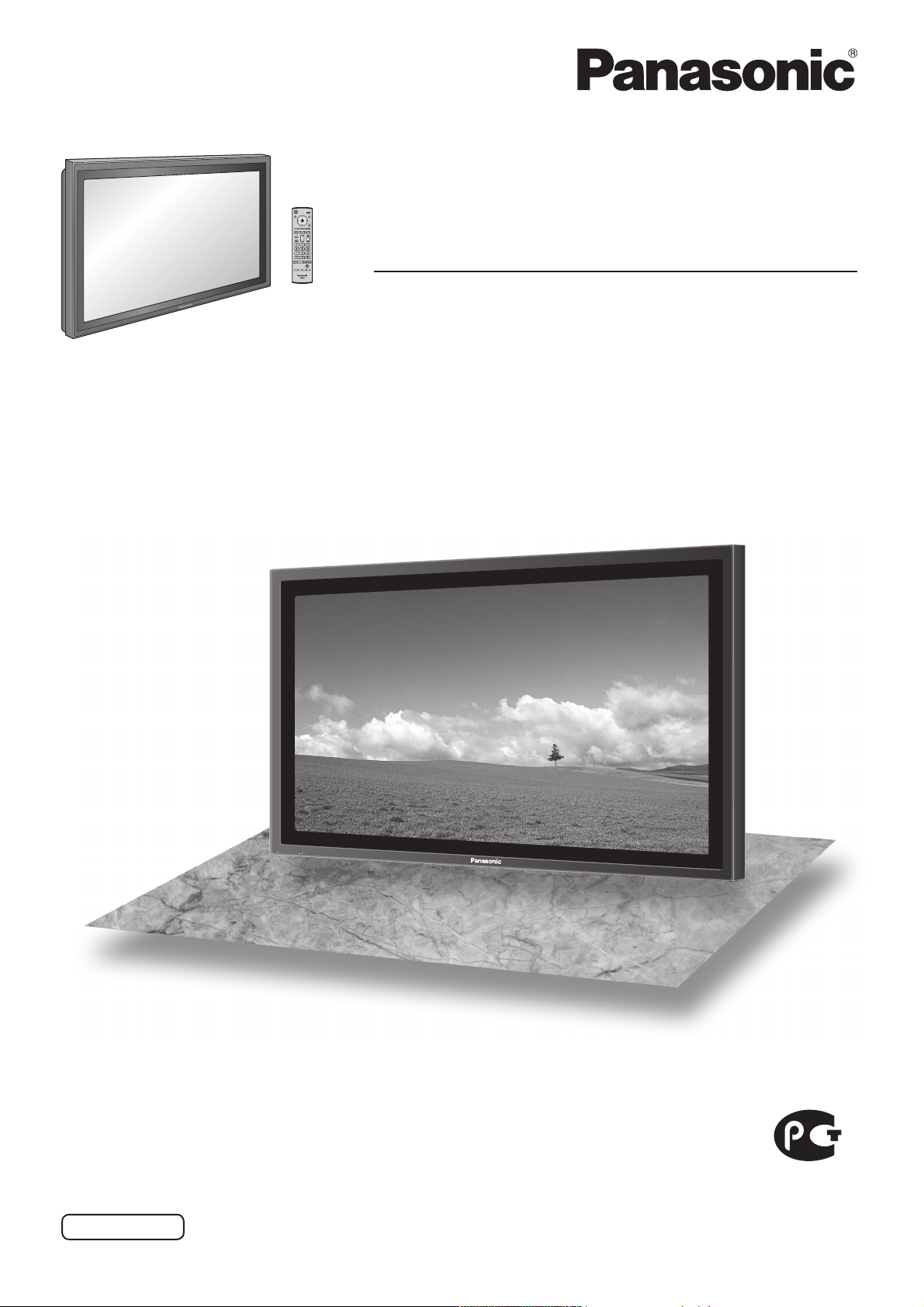
Инструкция по эксплуатации
Широкоформатный
плазменный дисплей
Модель №
8
D
W
7P
-3
H
T
TH-37PWD8WK
TH-37PWD8WS
TH-42PWD8WK
TH-42PWD8WS
TH-37PWD8
На рисунке показано примерное изображение.
Перед эксплуатацией Вашего телевизора, пожалуйста, прочитайте эту инструкцию и
сохраните ее для дальнейших справок.
Русский
ME67
TQBC2020
Page 2
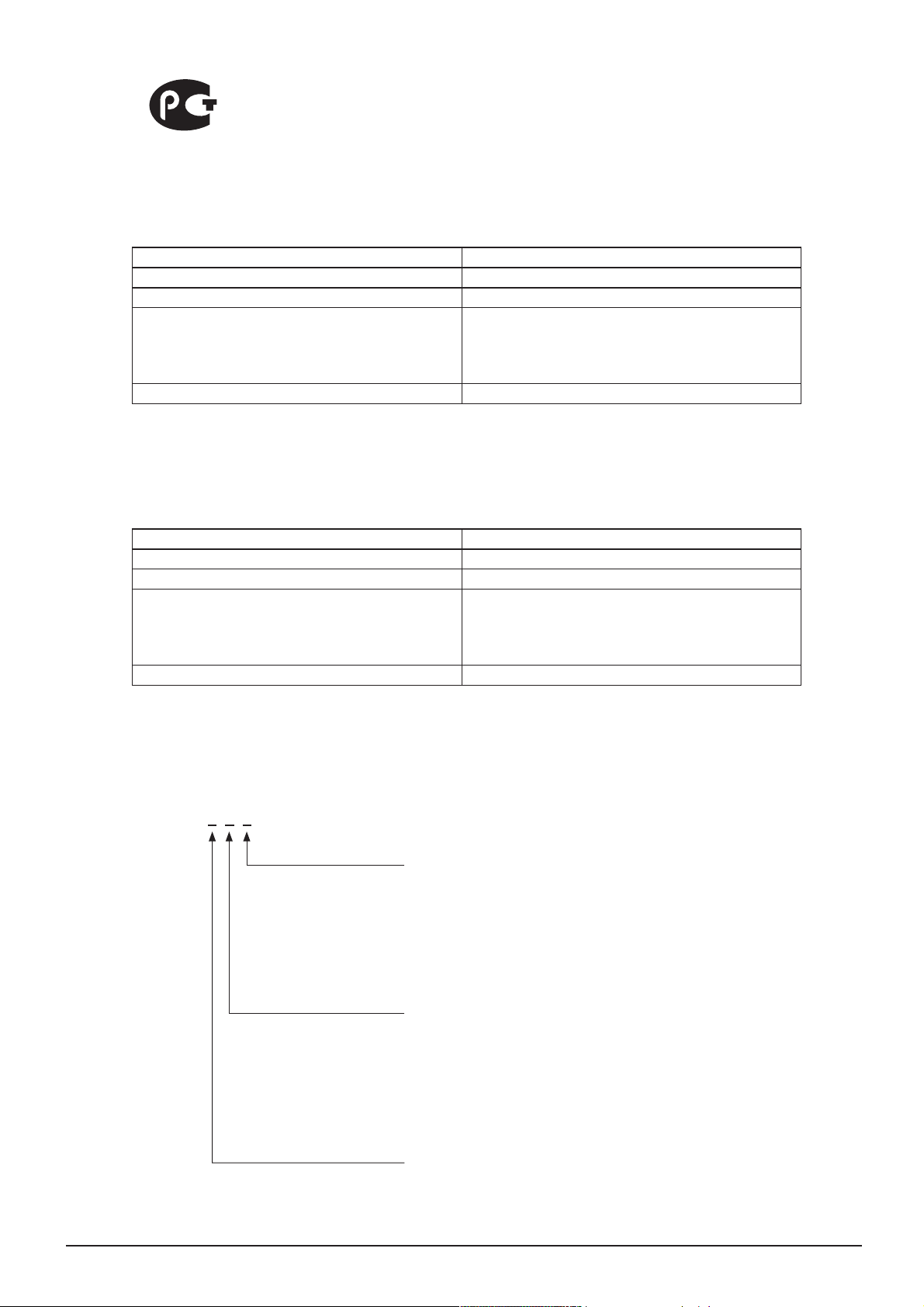
ИНФОРМАЦИЯ О СЕРТИФИКАЦИИ
ПРОДУКТА
ME67
ПЛАЗМЕННЫЙ МОНИТОР
модель TH-37PWD8WK, TH-37PWD8WS Panasonic
СЕРТИФИЦИРОВАН ОС “ЦИКЛОН-ТЕСТ”
Сертификат: № РОСС JP.ME67.B04128
Дата выдачи сертификата: 20 Июля 2005 года
Сертификат действует до: 19 Июля 2008 года
Модель TH-37PWD8WK, TH-37PWD8WS
Panasonic соответствует
требованиям нормативных
документов:
Срок службы 7 (семь) лет
ПЛАЗМЕННЫЙ МОНИТОР
модель TH-42PWD8WK, TH-42PWD8WS Panasonic
СЕРТИФИЦИРОВАН ОС “ЦИКЛОН-ТЕСТ”
ГОСТ Р МЭК 60065-2002 ГОСТ 18198-89
ГОСТ 22505-97 ГОСТ Р 51515-99
ГОСТ P 51317.3.2-99, ГОСТ P 51317.3.3-99
Сертификат: № РОСС JP.ME67.B04129
Дата выдачи сертификата: 20 Июля 2005 года
Сертификат действует до: 19 Июля 2008 года
Модель TH-42PWD8WK, TH-42PWD8WS
Panasonic соответствует
требованиям нормативных
документов:
Срок службы 7 (семь) лет
Производитель: Matsushita Electric Industrial Co., Ltd. Мацушита Электрик Индастриал Ко., Лтд.
Произведено по адресу:
1-1, Matsushita-cho, Ibaraki-City, Osaka, Japan
Пример: Х Х 5 2 1 1 2 3 4
Означает 10 дневный период месяца:
1- первые 10 дней нечётного месяца
2- вторые 10 дней нечётного месяца
3- третьи 10 дней нечётного месяца
4- первые 10 дней чётного месяца
5- вторые 10 дней чётного месяца
6- третьи 10 дней чётного месяца
ГОСТ Р МЭК 60065-2002 ГОСТ 18198-89
ГОСТ 22505-97 ГОСТ Р 51515-99
ГОСТ P 51317.3.2-99, ГОСТ P 51317.3.3-99
2
Означает конкретный месяц:
1- Январь или Февраль
2- Март или Апрель
3- Май или Июнь
4- Июль или Август
5- Сентябрь или Октябрь
6- Ноябрь или Декабрь
Означает год (последняя цифра)
Вышеуказанный номер изделия означает, что телевизор был изготовлен в марте 2005 года
Page 3
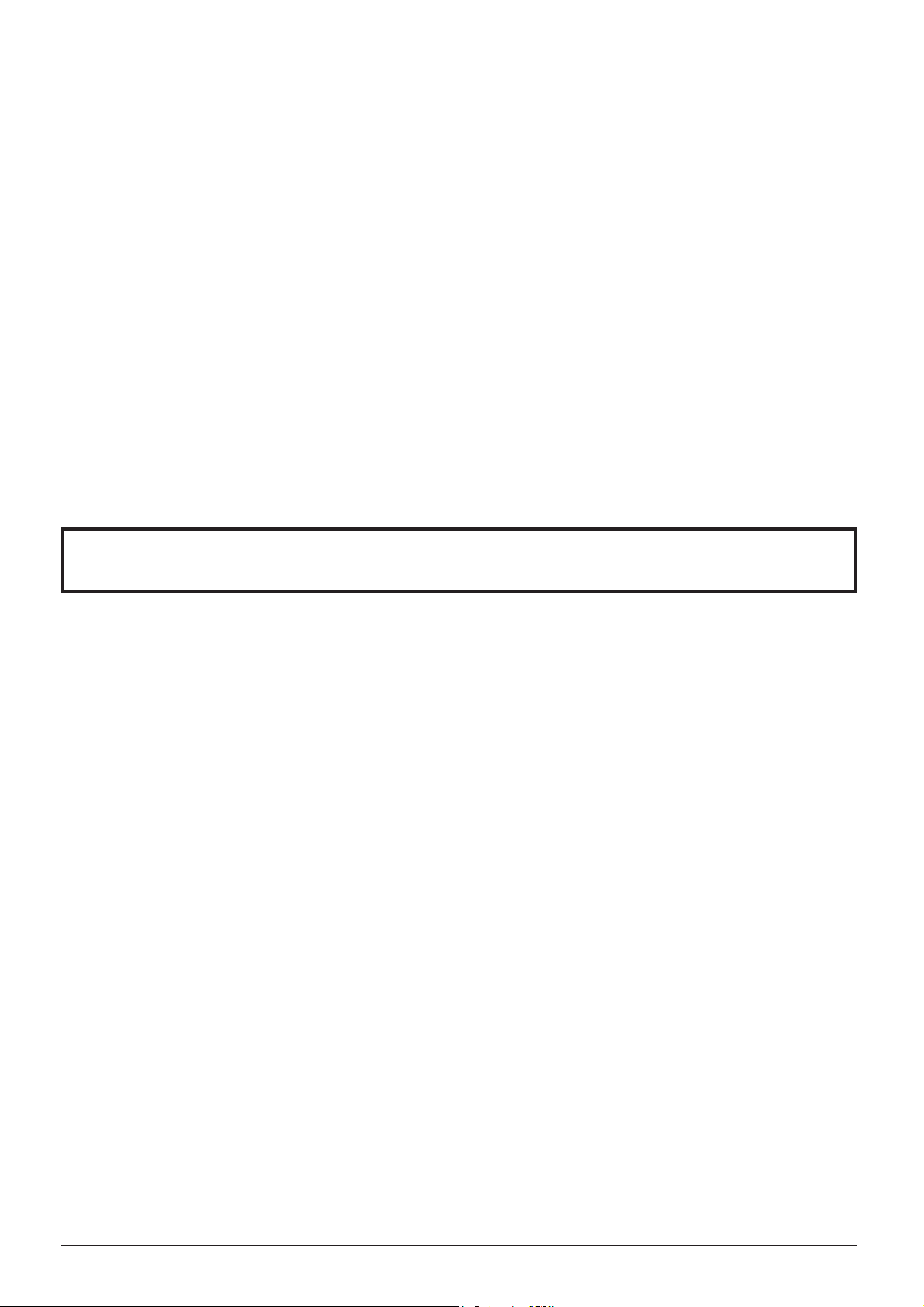
Дорогой покупатель Panasonic!
Добро пожаловать в семью пользователей Panasonic. Мы надеемся, что Ваш новый
плазменный дисплей будет дарить Вам радость многие годы.
Для того, чтобы в полной мере воспользоваться преимуществами Вашего нового
устройства, пожалуйста, перед осуществлением каких-либо настроек прочитайте
эту инструкцию и сохраните ее для справок в дальнейшем.
Сохраните также Ваш товарный чек и запишите номер модели, а также серийный
номер Вашего устройства в соответствующие строки на задней обложке этого
устройства.
Посетите наш веб-сайт Panasonic http://www.panasonic.co.jp/global/
Оглавление
Важное предупреждение о безопасности .......... 4
Меры предосторожности ...................................... 5
Комплектация .......................................................... 8
Принадлежности, поставляемые в комплекте .... 8
Батарейки пульта дистанционного управления ... 8
Подсоединения ....................................................... 9
Подсоединение разъемов входа с ПК ................ 10
Подсоединение разъемов SERIAL ..................... 11
Подключение разъемов AV ................................. 12
Включение/выключение питания ...................... 13
Основные регуляторы ......................................... 14
Экранные меню ..................................................... 16
Первоначальный выбор ..................................... 18
Выбор входного сигнала ..................................... 18
Выбор языка OSD
(On-Screen Display – экранной индикации) ... 18
Регуляторы ASPECT ............................................. 19
Регулировка Поз./размер .................................... 20
MULTI PIP (Мульти-картинка в картинке) .......... 21
Advanced PIP (Расширенный PIP) ...................... 22
Регулировки изображения .................................. 23
Дополнительно ..................................................... 24
Регулировка Звук .................................................. 25
Приглушение звука .............................................. 25
Цифровое масштабирование ............................. 26
Уст -ка текущего времени / Установка таймера
Уст-ка текущего времени ..................................... 27
Установка таймера .............................................. 28
... 27
Хранитель экрана (для предотвращения
остаточных изображений) .......................... 29
Установка интервала экранной заставки ........... 30
Уменьшает остаточные экранные изображения
Регулировка боковой панели .............................. 31
Снижает потребление энергии ........................... 32
Настройка Input labels
(обозначений входных сигналов) ................. 32
Настройка MULTI DISPLAY (Мульти-дисплея) .. 33
Как настроить MULTI DISPLAY ........................... 33
Как установить номер расположения дисплея
для каждого плазменного дисплея ............... 34
Опция F для MULTI DISPLAY .............................. 34
Функция кода ID пульта
дистанционного управления ......................... 35
Установка входных сигналов ............................. 36
Выбор входа: компонент/RGB ............................ 36
3D Y/C фильтр ...................................................... 36
Цветовая система/Panasonic Авто ..................... 37
Виртуальный кинотеатр/Видео шумоподавление
Синхронизация .................................................... 38
Гориз. частота (kHz) / Верт. частота (Hz) ........... 38
Options Adjustments (Настройка параметров)
Заводское состояние ........................................... 42
Поиск и устранение неисправностей ................ 43
Входные сигналы VIDEO/COMPONENT/RGB/PC
Технические характеристики .............................. 45
... 30
.. 37
... 39
... 44
3
Page 4

Важное предупреждение о безопасности
ПРЕДУПРЕЖДЕНИЕ
1) Во избежание повреждений, которые могут привести к пожару или поражению электрическим
током, не подвергайте этот аппарат воздействию брызг или капель.
Не размещайте над телевизором емкости с водой (цветочные вазы, чашки, косметику и т.д.).
(Это касается также полок над телевизором и т.п.)
Никакие открытые источники пламени, например, горящие свечи, не должны располагаться
на/около телевизор(а).
2) Во избежание поражения электрическим током не снимайте крышку. Внутри нет деталей, которые могут
обслуживаться пользователем. Обращайтесь за обслуживанием к квалифицированному обслуживающему
персоналу.
3) Не удаляйте штекер заземления на штепсельной вилке. Данный аппарат оснащен трехштекерной
штепсельной вилкой с заземлением. Этот штепсель подходит только к розетке с заземлением. Это
мера обеспечения безопасности. Если Вам не удается вставить штепсельную вилку в розетку, вызовите
электрика.
Не оспаривайте предназначение розетки с заземлением.
4) Для предотвращения поражения электрическим током убедитесь, что штекер заземления штепселя
кабеля питания надежно прикреплен.
ПРЕДОСТЕРЕЖЕНИЕ
Данный аппарат предназначен для использования в окружении, относительно свободном от электромагнитных
полей.
Использование аппарата вблизи источников сильных электромагнитных полей или там, где сильные
электрические помехи могут перекрыть входные сигналы, может привести к дрожанию изображения и звука
или появлению помех, к примеру, шума. Во избежание возможности причинения вреда данному аппарату,
держите его вдали от источников сильных электромагнитных полей.
Список торговых марок
• VGA является торговой маркой корпорации International Business Machines Corporation.
• Macintosh является зарегистрированной торговой маркой корпорации Apple Computer, США.
• S-VGA является зарегистрированной торговой маркой ассоциации Video Electronics Standard
Association.
Даже при отсутствии специальных ссылок на компании или торговые марки продуктов, данные торговые
марки полностью признаются.
Примечание:
Не допускайте показ неподвижного изображения в течение длительного периода, так как это может вызвать
появление остаточного изображения на плазменном дисплее высокой четкости.
Примеры неподвижных изображений, включая логотипы, видеоигры, компьютерные изображения, телетекст
и изображения отображаются в режиме 4:3.
4
Page 5
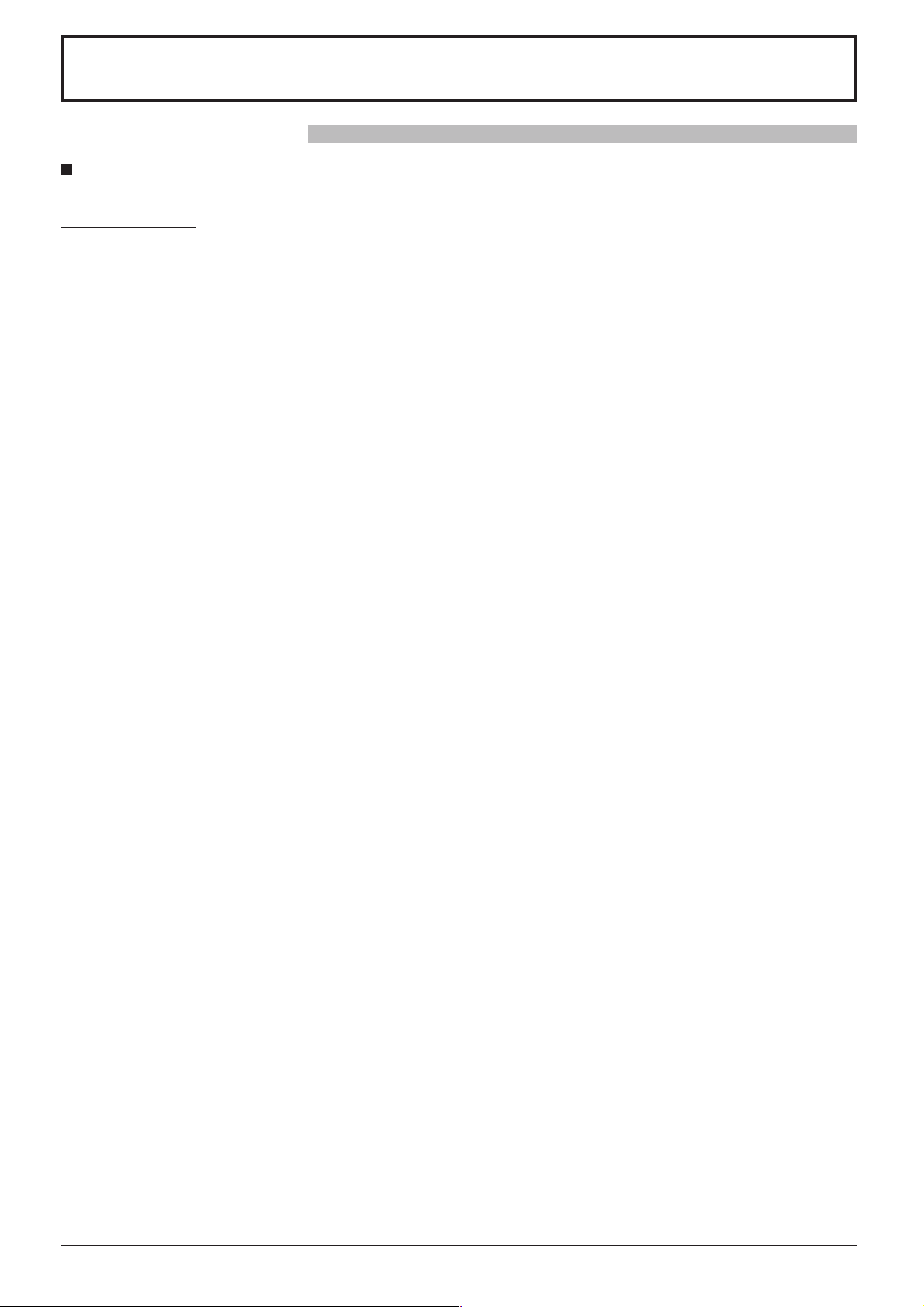
Меры предосторожности
Предупреждение
Настройка
С этим плазменным дисплеем следует использовать только перечисленные ниже дополнительные
принадлежности. При использовании принадлежностей других типов устойчивость дисплея может
быть понижена, что может привести к травме.
(Все перечисленные ниже принадлежности произведены Matsushita Electric Industrial Co., Ltd.)
• Динамики ............................................................. TY-SP37P8W-K (TH-37PWD8WK),
TY-SP37P8W-S(TH-37PWD8WS),
TY-SP42P8W-K (TH-42PWD8WK),
TY-SP42P8W-S (TH-42PWD8WS),
• Тумба ................................................................... TY-ST07-K (TH-37PWD8WK, TH-42PWD8WK),
TY-ST08-K (TH-37PWD8WK, TH-42PWD8WK)
TY-ST08-S(TH-37PWD8WS, TH-42PWD8WS)
• Настенная стойка ............................................... TY-ST42PW1
• Передвижная стойка .......................................... TY-ST42PF3 (TH-42PWD8WK/S)
• Настенный кронштейн (вертикальный) ............ TY-WK42PV7,
TY-WK37PV3 (TH-37PWD8WK/S)
• Настенный кронштейн (угловой) ....................... TY-WK42PR7
• Настенный кронштейн (выдвижного типа) ....... TY-WK42DR1 (TH-42PWD8WK/S)
• Кронштейн для крепления на потолок .............. TY-CE42PS7
• Блок компонентных видео разъемов BNC ....... TY-42TM6A
• Блок композитных видео разъемов BNC .......... TY-42TM6B
• Блок юбочных разъемов .................................... TY-FB8SC
• Блок компонентных видео разъемов BNC ....... TY-42TM6Z
• Блок композитных видео разъемов RCA .......... TY-42TM6V
• Блок разъемов RGB (цифровой) ....................... TY-42TM6D
• Блок активных транзитных разъемов RGB ...... TY-42TM6G
• Блок разъемов компьютерного входа ............... TY-42TM6P
•
Блок композитных/компонентных видео разъемов
• Блок U/V тюнера для Азии ................................. TY-FB7TA
(только Гонконг, Малайзия и Сингапур)
• Блок разъемов SDI ............................................. TY-FB7SD
• Блок разъемов HD-SDI ....................................... TY-FB7HD
• Блок разъемов HDMI .......................................... TY-FB8HM
• Блок для беспроводных презентаций ............... TY-FB7WPE
(только Австралия и Новая Зеландия)
• Сенсорная панель .............................................. TY-TP42P8-S (TH-42PWD8WK/S)
Любая настройка должна осуществляться квалифицированным специалистом.
.. TY-42TM6Y
Не устанавливайте плазменный дисплей на наклонную или неустойчивую поверхность.
• Плазменный дисплей может упасть или перевернуться.
Не ставьте на плазменный дисплей никаких предметов.
• Если внутрь плазменного дисплея попадет вода или посторонние предметы, это может привести к короткому
замыканию, которое может вызвать возгорание или поражение током. Если внутрь плазменного дисплея
попал посторонний предмет, пожалуйста, обратитесь к Вашему дилеру Panasonic.
Для надлежащей вентиляции;
При использовании подставки (дополнительная принадлежность) для плазменного дисплея оставьте
пространство по меньшей мере 10 см сверху, слева и справа, по меньшей мере 6 см снизу и по меньшей
мере 7 см сзади. При использовании других методов крепления оставьте как минимум 10 см свободного
места сверху, снизу, слева и справа, и 7 см сзади.
5
Page 6
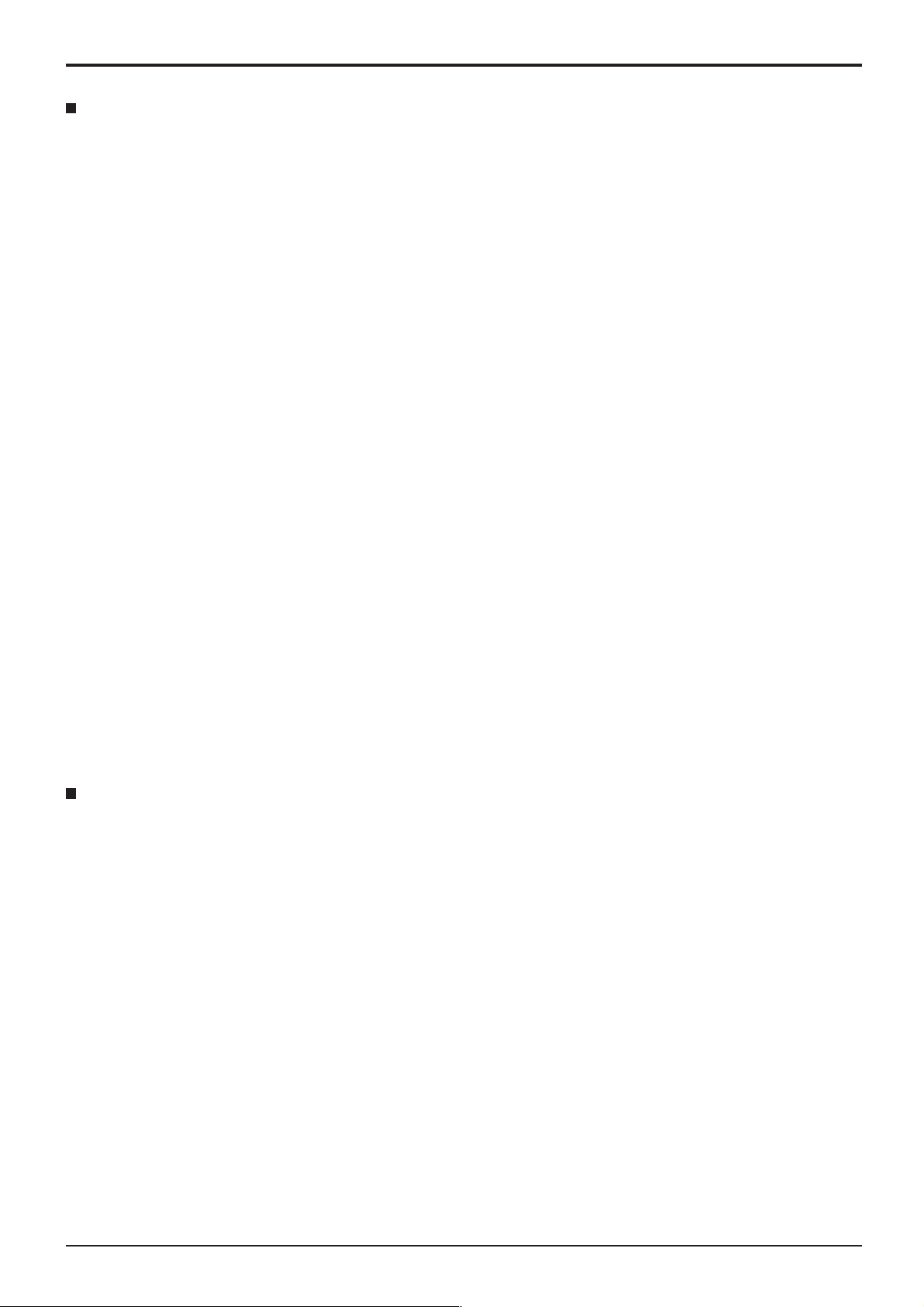
Меры предосторожности
При использовании плазменного дисплея
Плазменный дисплей предназначен для работы от источника питания с характеристиками 220-240 В
переменного тока, 50/60 Гц.
Не закрывайте вентиляционные отверстия.
• Это может вызвать перегрев плазменного дисплея, который может привести к возгоранию или повреждению
устройства.
Не засовывайте внутрь плазменного дисплея посторонние предметы.
• Не вставляйте металлические или легко воспламеняемые предметы в вентиляционные отверстия, и не
роняйте их на плазменный дисплей, так как это может привести к возгоранию или поражению током.
Не удаляйте кожух устройства и не вносите в него модификаций.
• Внутри плазменного дисплея есть детали, находящиеся под высоким напряжением, которое может привести
к существенному поражению током. Для проведения проверки, настройки или ремонтных работ обращайтесь
к Вашему дилеру Panasonic.
Вставляйте штепсель питания в розетку до упора.
• Если штепсель вставлен не до конца, возможно выделение тепла, которое может привести к пожару. Если
штепсель поврежден или неисправна розетка, эксплуатацию следует прекратить.
Не беритесь за кабель питания мокрыми руками.
• Это может привести к поражению током.
Берегите кабель питания от повреждений. При отсоединения кабеля питания тяните за штепсель, а не
за кабель.
• Не допускайте повреждения кабеля, не модифицируйте его, не помещайте на него тяжелые предметы, не
нагревайте его, не помещайте его около горячих предметов, не скручивайте его, не сгибайте и не растягивайте
его слишком сильно. Всё это может привести к возгоранию или к поражению током. Если кабель питания
поврежден, обратитесь к Вашему дилеру Panasonic для его ремонта.
Если плазменный дисплей не будет использоваться в течение длительного периода времени,
отсоедините штепсель питания от стенной розетки.
Если при эксплуатации возникли проблемы
Если возникли проблемы (например, отсутствие изображения или отсутствие звука), или если из
плазменного дисплея начинает испускаться дым или необычный запах, немедленно отсоедините
штепсель питания от стенной розетки.
• Если Вы будете продолжать эксплуатацию плазменного дисплея, это может привести к возгоранию или
поражению током. Убедившись в том, что дисплей перестал дымиться, обратитесь к Вашему дилеру Panasonic
для проведения ремонтных работ. Самостоятельный ремонт плазменного дисплея очень опасен, поэтому
его не следует производить.
Если внутрь плазменного дисплея попадет вода или посторонний предмет, если плазменный дисплей
упал, или если поврежден корпус, немедленно отсоедините штепсель питания.
• Это может привести к короткому замыканию и возгоранию. Обратитесь к Вашему дилеру Panasonic для
проведения необходимых ремонтных работ.
6
Page 7
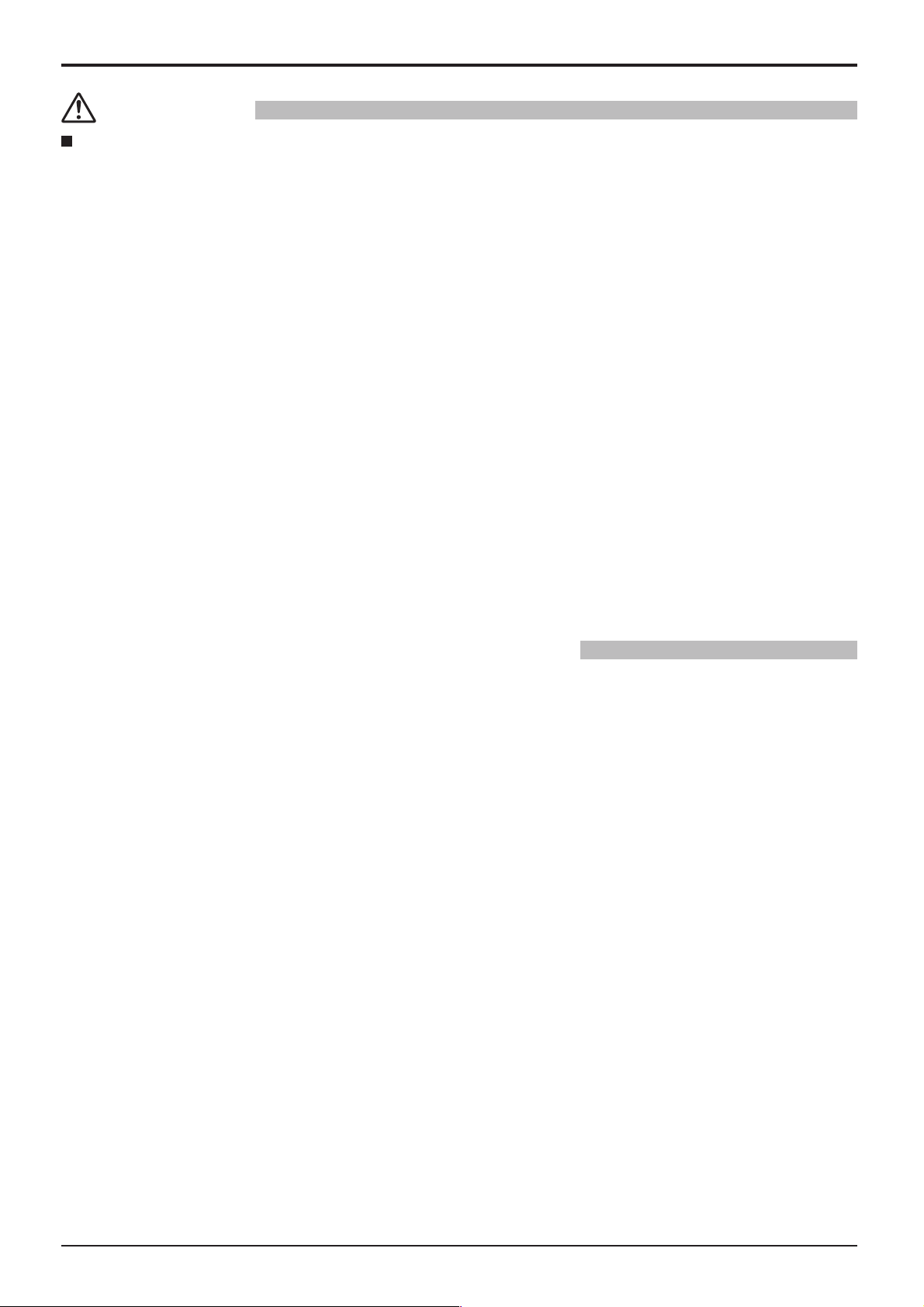
Меры предосторожности
Внимание
При использовании плазменного дисплея
Не подносите руки, лицо или какие-либо предметы к вентиляционным отверстиям плазменного
дисплея.
• Из вентиляционных отверстий в верхней части дисплея выводится горячий воздух. Не подносите руки или
лицо, а также посторонние предметы, чувствительные к высокой температуре, к этим отверстиям – это может
привести к ожогам и к повреждению предметов.
Перед передвижением плазменного дисплея отсоедините все кабели.
• Если при передвижении плазменного дисплея какой-либо кабель не отключен, кабели могут повредиться,
что может привести к возгоранию или к поражению током.
Перед проведением любой чистки в качестве меры предосторожности отсоедините штепсельную вилку
шнура питания от настенной розетки.
• В противном случае возможно поражение током.
Регулярно очищайте кабель питания, чтобы не допускать его загрязнения.
• Скопление пыли на контактах штепселя питания может привести к тому, что образующаяся в результате
этого влага повредит изоляцию, что вызовет возгорание. Отключите штепсель от розетки и протрите кабель
питания сухой тряпкой.
Этот плазменный дисплей излучает инфракрасные лучи, что может нарушить инфракрасную связь между
оборудованием.
Устанавливайте инфракрасные датчики там, где на них не будет падать прямой или отраженный свет
от Вашего плазменного дисплея.
Чистка и техническое обслуживание
На переднюю часть панели дисплея нанесено специальное покрытие. Аккуратно протирайте поверхность
панели при помощи чистящей ткани или мягкой тканью без волокон.
• Если поверхность сильно загрязнена, протрите ее мягкой тканью без волокон, смоченной в воде или в
слабом водном растворе чистящего средства, а затем протрите насухо тканью того же типа.
• Не царапайте и не задевайте поверхность панели ногтями или твердыми предметами, так как это может
привести к повреждению панели. Панель также следует беречь от сильных химикатов, таких как инсектицидные
распрыскиватели и растворители, так как контакт с этими веществами негативно сказывается на состоянии
панели.
При загрязнении корпуса протрите его мягкой сухой тканью.
• Если корпус сильно загрязнен, смочите тряпку в слабом растворе нейтрального чистящего средства, затем
выжмите тряпку насухо. Протрите этой тряпкой корпус, затем вытрите его насухо другой тряпкой.
• Не позволяйте чистящему средству контактировать с поверхностью плазменного дисплея. Попадание воды
внутрь устройства может нарушить его функционирование.
• Оберегайте корпус от сильных химикатов, таких
как контакт с этими веществами может негативно сказываться на состоянии или привести к отслоению
покрытия. Из этих же соображений не следует допускать продолжительного контакта с резиновыми или
пластмассовыми предметами.
как инсектицидные распрыскиватели и растворители, так
7
Page 8
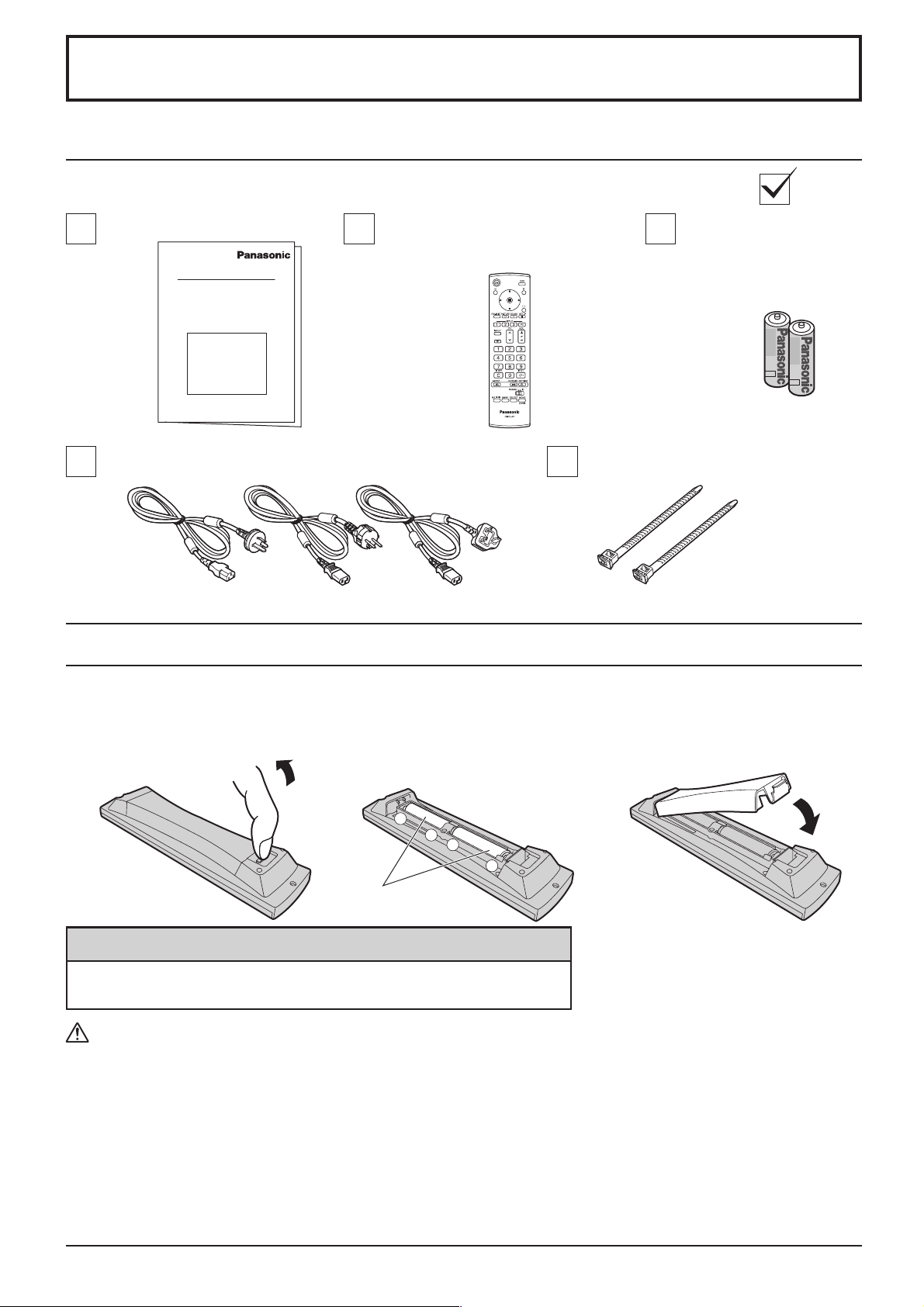
Комплектация
Принадлежности, поставляемые в комплекте
Убедитесь в наличии перечисленных ниже принадлежностей.
Инструкция по эксплуатации
Кабель питания Фиксирующие ленты × 2
Пульт дистанционного
управления
EUR7636070R
Батарейки для пульта
дистанционного
управления
(размер 2 × R6)
Батарейки пульта дистанционного управления
Необходимы две батарейки R6.
1. Переверните пульт лицевой
частью вниз. Нажмите на крышку
отсека для батареек и сдвиньте
ее.
2.
Установите батарейки в отсек
для батареек, как показано на
иллюстрации. (Полюса + и –
должны совпадать с марк ировкой
внутри отсека для батареек.)
+
+
-
Две батарейки
размера “R6”
3. Установите крышку на место,
задвинув ее до щелчка.
Полезный совет:
Если Вы часто пользуетесь пультом дистанционного управления, то
для увеличения срока службы замените батарейки на щелочные.
Предостережения, касающиеся батареек
Неправильная установка может привести к протечке батарейки и коррозии, которая может вызвать повреждение
пульта дистанционного управления.
Утилизация батареек должна производиться с учетом требований по защите окружающей среды.
Соблюдайте следующие меры предосторожности:
1. Всегда меняйте обе батарейки. При замене батареек устанавливайте только новые батарейки.
2. Не устанавливайте использованную батарейку совместно с новой.
3. Не смешивайте батарейки различных типов (например, “Zinc Carbon” и “Alkaline”).
4. Не пытайтесь заряжать батарейки, не закорачивайте их, не нагревайте и не бросайте в огонь.
5. Если пульт дистанционного управления начал работать нестабильно или перестал работать совсем, замените
батарейки.
8
Page 9
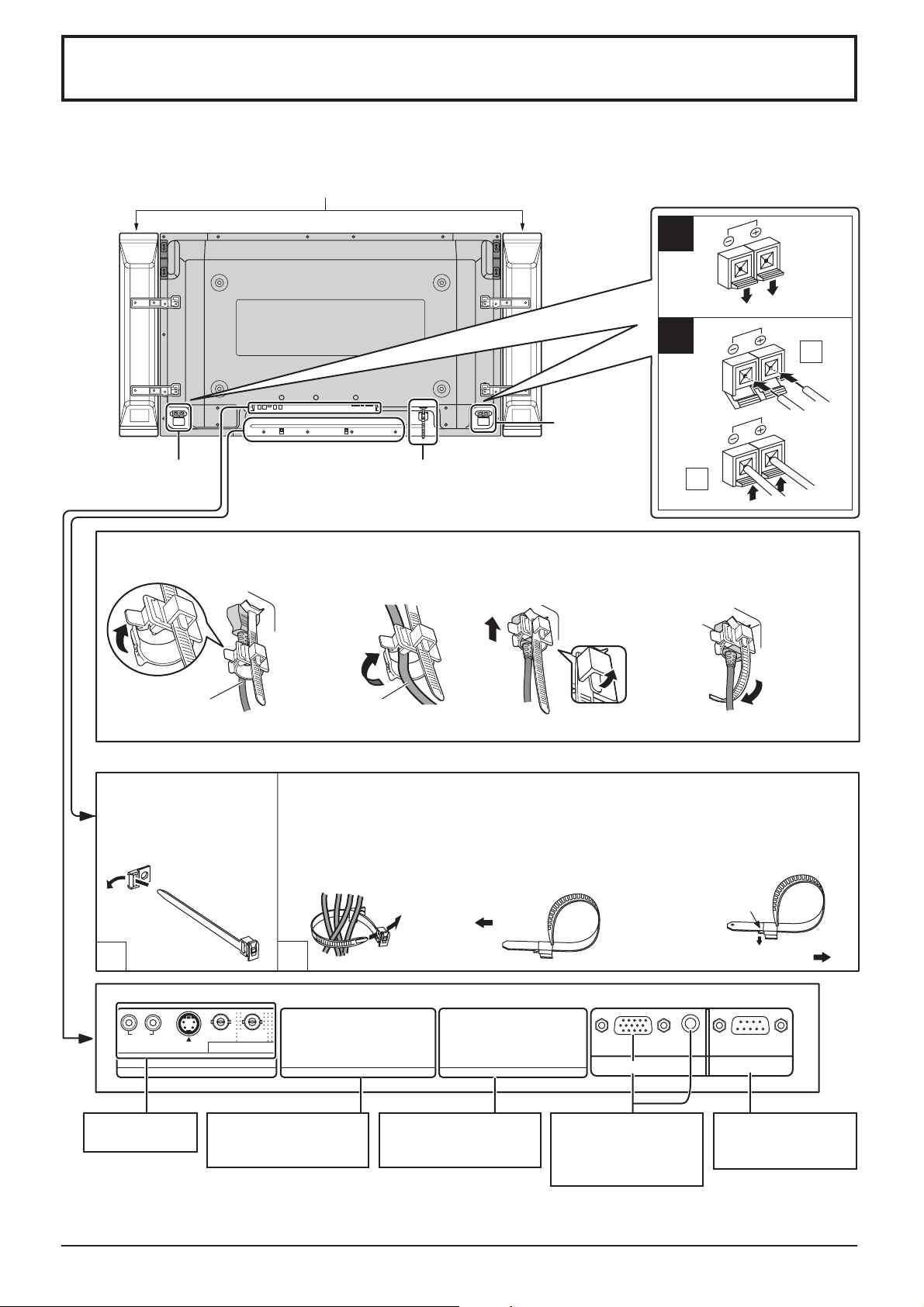
Подсоединения
При подсоединении громкоговорителей убедитесь, что используете только дополнительные принадлежности. За
подробностями установки громкоговорителей обращайтесь к Руководству по установке громкоговорителей.
(Пример
: TH-42PWD8WK)
Громкоговорители (Дополнительные принадлежности)
1
2
1
Разъем
ДИНАМИКА
(Л)
Разъем
ДИНАМИКА (П)
1. Откройте фиксатор.
Фиксатор
Примечание: Форма прилагаемого сетевого шнура может отличаться от приведенной на иллюстрации.
– Ленты фиксации шнуров Надежно закрепите все выступающие шнуры лентами.
Протяните закрепленную
ленту фиксации шнура
через зажим, как показано
на рисунке.
Подсоединение шнура переменного тока
(см. стр. 13)
2
– Крепление шнура переменного тока
2. Вставьте штепсельный
разъем сетевого шнура
и надежно закройте
фиксатор.
Сетевой шнур
Чтобы закрепить шнуры, подсоединенные к разъемам, оберните ленту фиксации вокруг них,
а затем протяните указанный конец через замыкающий блок, как показано на рисунке.
Убедившись в том, что имеется достаточное провисание шнуров для минимизации
их натяжения (особенно для сетевого шнура), плотно свяжите в пучок все шнуры
с помощью прилагаемой ленты фиксации.
3. Поднимите фиксатор
и надежно закрепите
штепсельный разъем
сетевого шнура.
Если фиксатор
ослаб:
Чтобы затянуть: Чтобы ослабить:
4.
Вставьте выступ
смонтированного фиксатора
на свое место в небольшое
отверстие, расположенное
в правой
нижней
части задней
крышки.
Нажмите на защелку
Потяните
VIDEO OUT
2
AUDIO
SLOT2SLOT1 SLOT3
Дополнительный блок
входных разъемов (с
крышкой)
От мониторного
разъема EXTERNAL
на компьютере
(см. стр. 10)
1
RL
AUDIO
IN
Разъемы AV
(см. стр. 12)
Примечания:
VIDEO IN
S VIDEO IN
AV
Дополнительный блок
входных разъемов (с
крышкой)
• На заводе-изготовителе блок разъемов устанавливается только в первый слот (SLOT 1).
• TH-37PWD8WK/S имеет только два слота.
Потяните
SERIALPC IN
От разъема SERIAL
на компьютере
(см. стр. 11)
9
Page 10
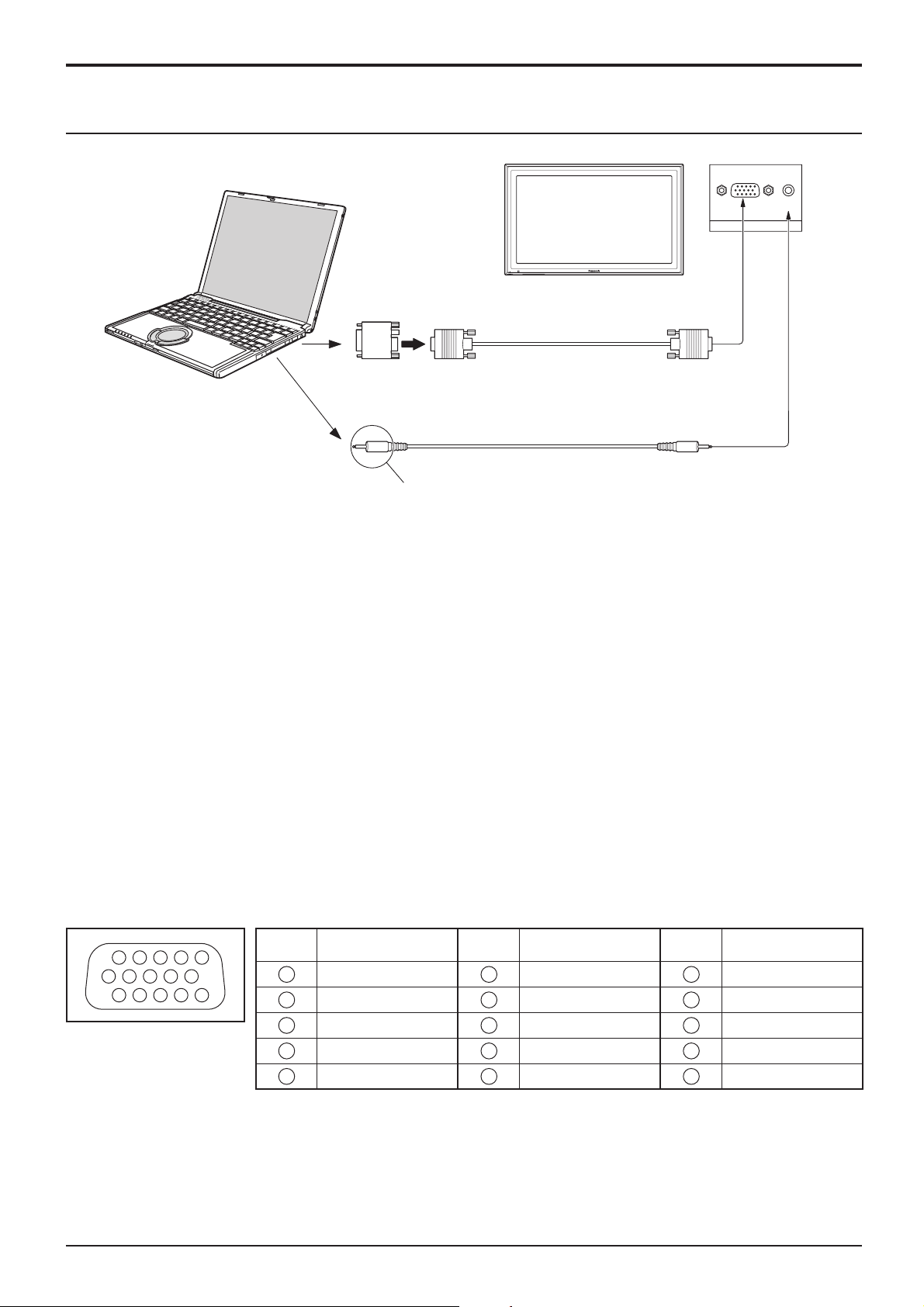
Подсоединения
Подсоединение разъемов входа с ПК
КОМПЬЮТЕР
TH-42PWD8
Преобразующий адаптер
(при необходимости)
RGB
Шнур к ПК
mini D-sub 15p
AUDIO
PC IN
Audio
Подсоедините шнур, который соответствует
разьему аудиовыхода которьютера.
Стерео штепсель
Примечания:
• В связи с недостатком свободного места возможны затруднения при подсоединении к разъему входа ПК кабеля
Mini D-sub 15P с ферритовым сердечником.
• Приемлемые компьютерные сигналы – с частотой горизонтальной развертки от 15 до 110 кГц и частотой вертикальной
развертки от 48 до 120 Гц. (Однако сигналы из свыше 1 200 строк не могут отображаться правильно).
• Разрешающая способность дисплея составляет не более 640 × 480 точек при установке режима формата на “4:3”,
и 852 × 480 точек при установке режима формата “16:9”. Если разрешение дисплея превышает эти максимальные
значения, он может не отображать детали с достаточной четкостью.
• Разъемы входа с ПК являются DDC1/2B-совместимыми. Если подключаемый компьютер не DDC1/2B-совместимый,
Вам понадобится на время подсоединения изменить настройки компьютера.
• Некоторые модели ПК не могут быть подключены к телевизору.
• Для компьютеров, оборудованных разъемом Mini D-sub 15P, совместимом с DOS/V, использование адаптера
необязательно.
• Компьютер приведен на иллюстрации только с целью примера.
• Изображенная дополнительная аппаратура и шнуры не поставляются с этим набором.
• Не устанавливайте частоту горизонтальной и вертикальной развертки сигнала ПК выше или ниже указанного
диапазона частот.
Названия сигналов для разъема Mini D-sub 15P
1514131211
67839
1
2
10
45
Расположение штекеров
для разъема PC Input
Номер
штекера
Название сигнала
1
2
3
4
5
R (PR/CR)
B (PB/CB)
GND (Заземление)
GND (Заземление)
G (Y)
10
Номер
штекера
6
7
8
9
10
Название сигнала
GND (Заземление)
GND (Заземление)
GND (Заземление)
NC (не подключен)
GND (Заземление)
Номер
штекера
11
12
13
14
15
Название сигнала
GND (Заземление)
SDA
HD/SYNC
VD
SCL
Page 11
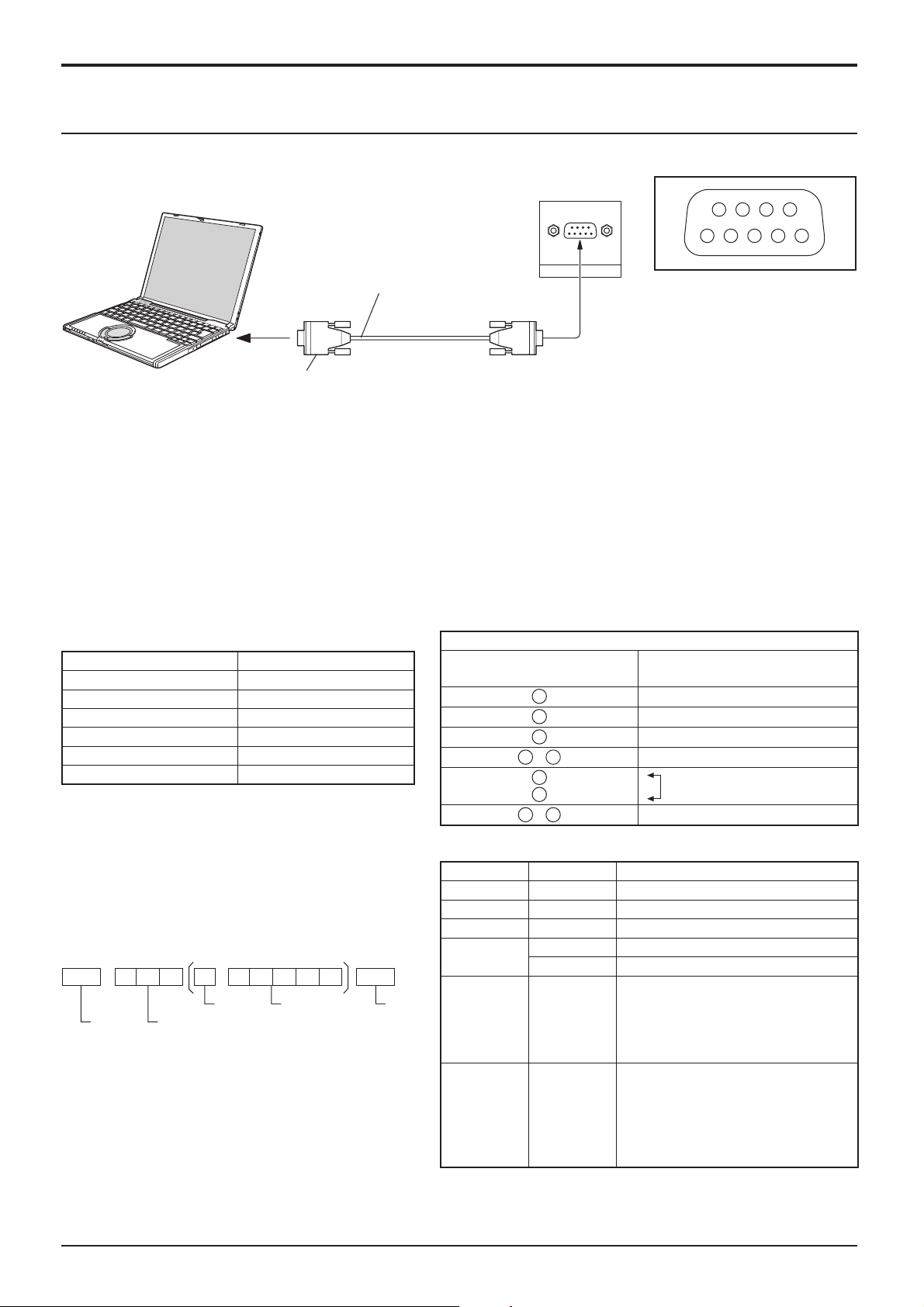
Подсоединения
Подсоединение разъемов SERIAL
Разъем SERIAL используется для управления плазменным дисплеем с компьютера.
КОМПЬЮТЕР
Прямой кабель RS-232C
SERIAL
Расположение
9876
53214
соединителей для RS-232C
D-sub 9p
Примечания:
• Используйте шнур RS-232C, чтобы подключить компьютер к плазменному дисплею.
• Компьютер приведен на иллюстрации только с целью примера.
• Изображенная дополнительная аппаратура и шнуры не поставляются с этим телевизором.
Разъем SERIAL отвечает спецификации интерфейса RS-232C, так что плазменный дисплей может управляться
с компьютера, который подключен к этому разъему.
На компьютере потребуется установить программное обеспечение, которое позволяет отправку и получение
управляющих данных, которые удовлетворяют нижеприведенным условиям. Используйте такое компьютерное
приложение, как язык программирования. За подробностями обращайтесь к документации к компьютерному
приложению.
Параметры коммуникации
Уровень сигнала Совместимый с RS-232C
Метод синхронизации Асинхронный
Частота передачи 9600 бит/с
Проверка четности Отсутствует
Длина символа 8 бит
Стоп-бит 1 бит
Регулирование потока -
9-штекерный материнский
Таблица преобразования RS-232C
разъем D-sub
2
3
5
4
6
•
7
8
1
9
•
Подробности
R X D
T X D
GND
Не используются
Замкнуты
NC
Основной формат для управляющих данных
Передача управляющих данных с компьютера
начинается сигналом STX, за которым следует
команда, параметры и, в завершении, сигнал ETX.
При отсутствии параметров, сигнал параметра
может не посылаться.
STX C1 C2 C3 P1 P2 P3 P4: P5 ETX
Старт
(02h)
Двоеточие
3-символьная
команда (3 байта)
Параметр (ы)
(1 - 5 байт)
Конец
(03h)
Примечания:
• При передаче нескольких команд обеспечьте
ожидание ответа после первой команды перед
отсылкой следующей команды.
• Если по ошибке отправлена неверная команда,
аппарат вернет на компьютер команду “ER401”.
Команда
Команда Параметр Описание
PON Нет Включить питание
POF Нет Выключить питание
AVL
AMT
IMS Нет
DAM Нет
**
0 Бесшумный режим ВЫКЛ
1 Бесшумный режим ВКЛ
SL1
SL2
SL3
PC1
NORM
ZOOM
FULL
JUST
SELF
Громкость 00-63
Выбор входа (перекл.)
Вход Slot1
Вход Slot2
Вход Slot3
Вход с ПК
Выбор режима экрана (перекл.)
4 : 3
Увеличение
16 : 9
Точно
Panasonic Авто
Когда питание выключено, дисплей отвечает только на
команду PON.
11
Page 12
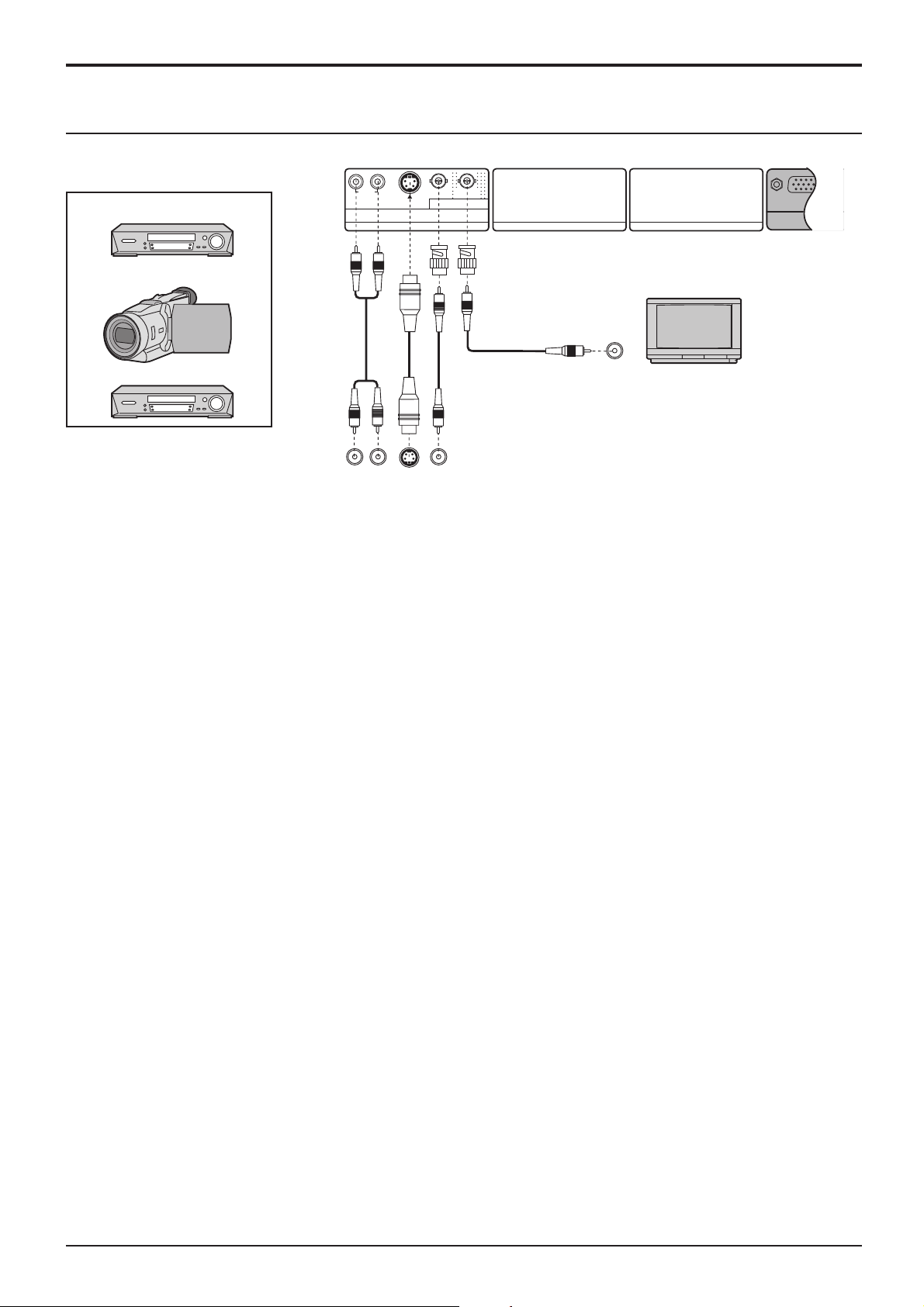
Подсоединения
Подключение разъемов AV
Пример источника сигнала
Видеомагнитофон S VIDEO
RL
AUDIO
IN
S VIDEO IN
SLOT1 SLOT3SLOT2
VIDEO IN
VIDEO OUT
AV
PC IN
Видеокамера
Монитор
VIDEO IN
Видеомагнитофон
RL
AUDIO
OUT
S VIDEO
OUT
VIDEO
OUT
Примечаниe:
Изображенные на иллюстрации дополнительные устройства, кабели и адаптеры кабелей не входят в комплект
к этому устройству.
12
Page 13
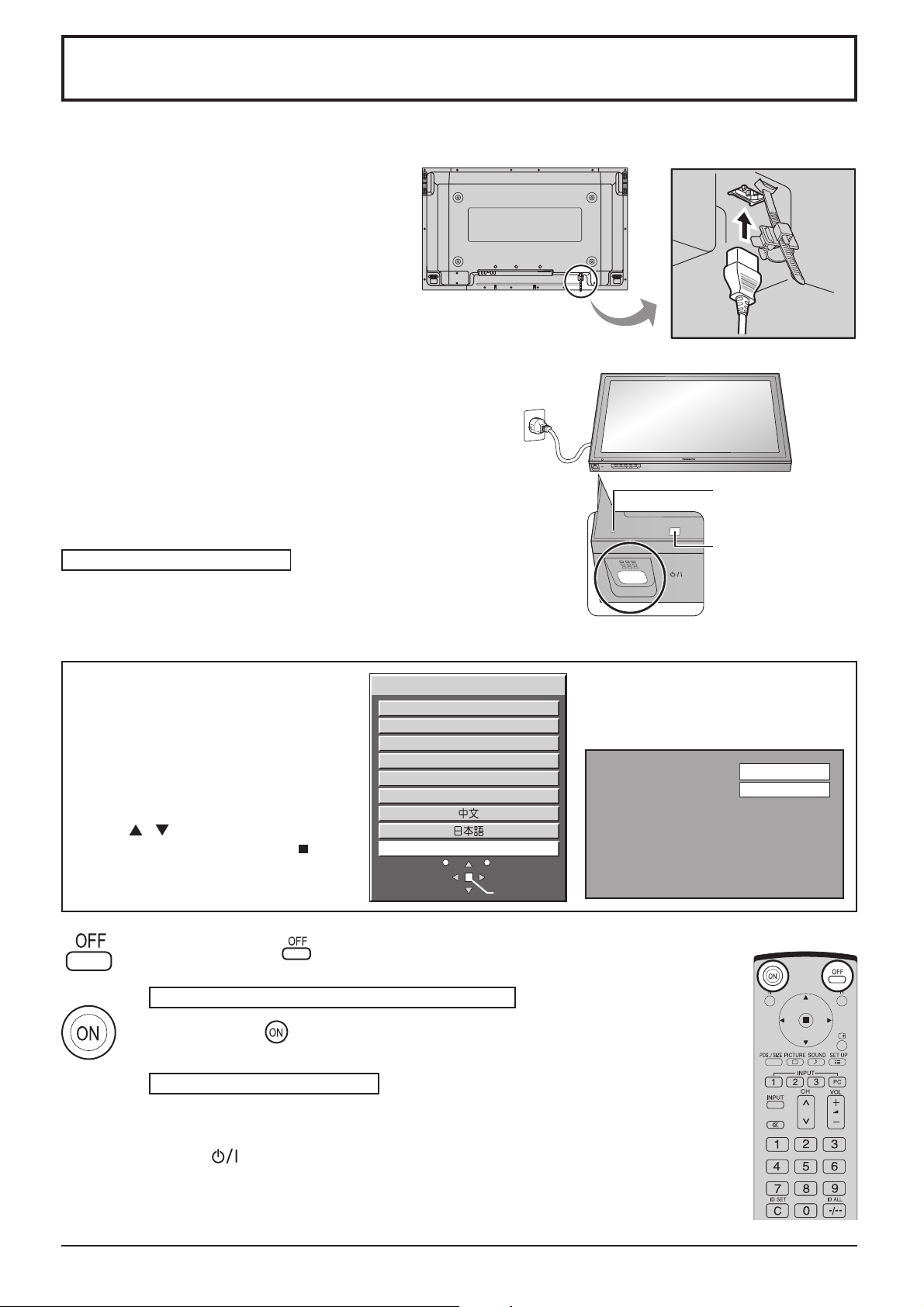
Включение/выключение питания
TH-42PWD8
Подсоединение штепселя сетевого шнура к плазменному дисплею.
Надежно прикрепите штепсель сетевого
шнура к плазменному дисплею с помощью
фиксатора. (см. стр. 9)
Подсоединение штепселя сетевого шнура к сетевой
розетке.
Примечание:
Типы сетевых вилок отличаются в зависимости от страны.
Поэтому показанная справа сетевая вилка может не
соответствовать Вашему аппарату: Питание включено
Нажмите переключатель питания на плазменном дисплее,
чтобы включить аппарат: Питания включено
Индикатор питания: Зеленый
Пример:
В течение некоторого времени после включения
Плазменного дисплея отображается нижеприведенный
экран (состояние установки примерное).
TH-42PWD8
INPUT MENU ENTER/+/VOL-/
Индикатор питания
Сенсор пульта
дистанционного
управления
Когда питание включено в первый раз,
отображается экран выбора. языка.
При втором включении выбор языка
можно сделать из меню настройки.
(см. стр. 18)
Нужный язык выбирается с помощью
клавиш и с последующим нажатием
кнопки ACTION (Выполнение) ( ).
Нажмите кнопку на пульте дистанционного управления, чтобы
выключить плазменный дисплей.
Индикатор питания: Красный (режим ожидания)
Нажмите кнопку на пульте дистанционного управления, чтобы включить
плазменный дисплей.
Индикатор питания: Зеленый
При включенном состоянии или в дежурном режиме плазменного дисплея,
выключение дисплея осуществляется нажимом кнопочного выключателя
питания на самом дисплее.
Язык экранного меню
English (UK)
Deutsch
Français
Italiano
Español
ENGLISH (US)
Русский
Со второго включения некоторое время
отображается нижеприведенный
экран (состояние установки является
примером).
PC
16:9
УстановкаВыбор
Примечание:
Во время работы функции управления питанием индикатор питания
становится оранжевым, если питание выключено.
13
Page 14
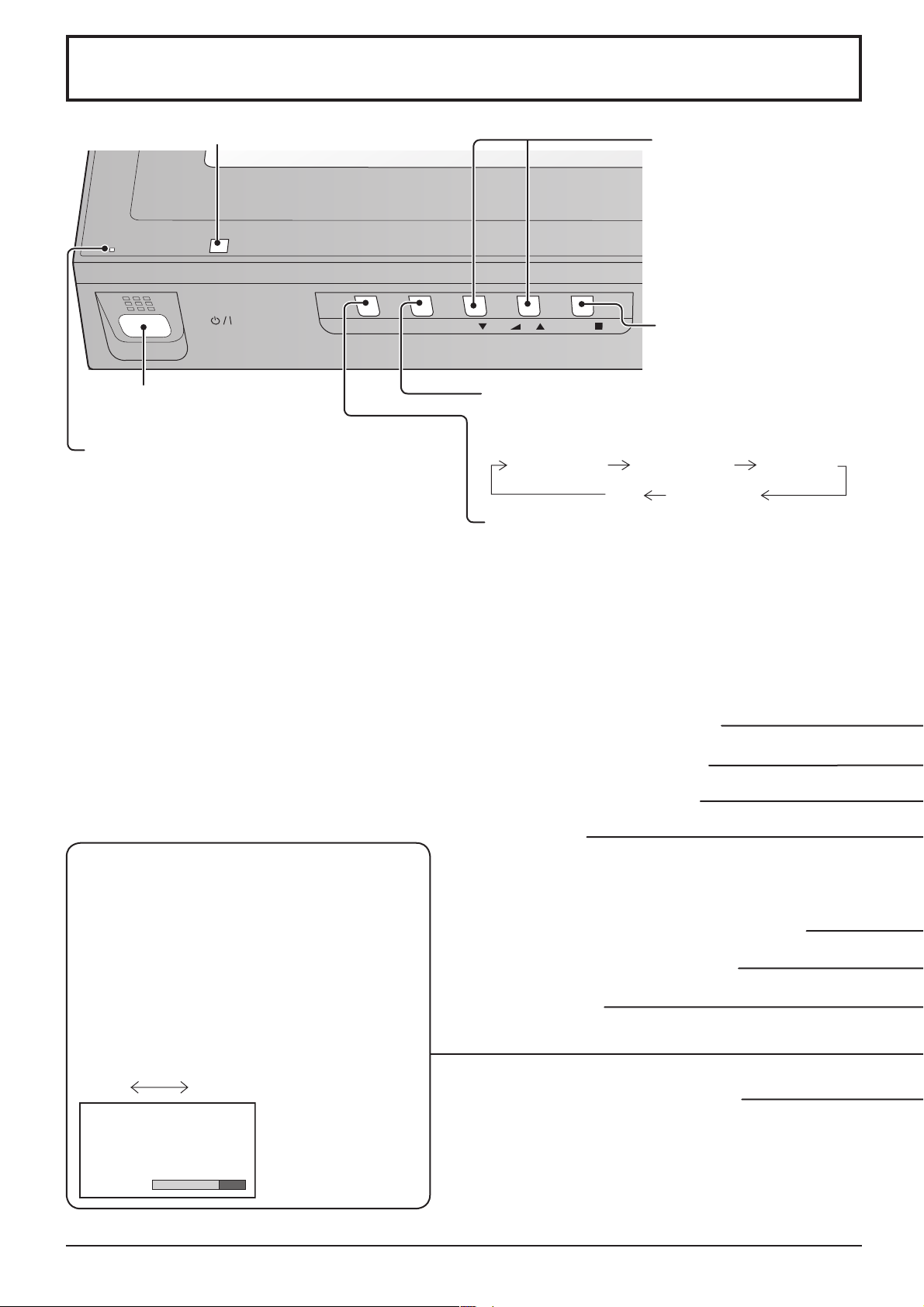
Основные регуляторы
Датчик дистанционного управления
TH-42PWD8
INPUT MENU ENTER/
Главный выключатель
питания вкл/выкл
Индикатор питания
Индикатор питания высветится.
•
Питание выключено ... не
подсвечен (пока кабель
питания подключен к розетке,
устройство потребляет
незначительное количество
энергии).
• Standby .................... Красный
• Питание включено .. Зеленый
• DPMS ....................... Оранжевый (При наличии
сигнала с ПК и во время
работы на ПК экранной
заставки).
Регулировка громкости
Громкость Больше “+” Меньше
“–” Когда отображается экран
меню.
“+”: нажмите для перемещения
курсора вверх
“–”: нажмите для перемещения
курсора вниз
(см. стр. 16)
+
-
/
/VOL
Кнопка ввода/формата
(см. стр. 16, 19)
Экран MENU ВКЛ/ВЫКЛ
Нажимом кнопки MENU переключается экран меню.
(см. стр. 16)
Нормальный
просмотр
Изображение Установка
Звук Поз./размер
Кнопка INPUT
(Выбор INPUT1, INPUT2, INPUT3 и PC IN)
(см. стр. 18)
Кнопка SURROUND
Установка окружающего звучания включается
и выключается каждый раз, когда нажимается
кнопка SURROUND.
Выгода от использования окружающего звучания
огромна. Вы может быть полностью погружены
в звук, как будто Вы находитесь в концертном
зале или кинотеатре.
Примечание:
Установки окружающего звука запоминаются
отдельно для каждого звукового режима
(Нормальный, Динамический, Четкий).
ВКЛ ВЫКЛ
Кнопка N (см. стр. 20, 23, 24, 25)
Кнопка POS./SIZE (см. стр. 20)
Кнопка PICTURE (см. стр. 23)
Кнопка INPUT
(Выбор INPUT1, INPUT2, INPUT3 и PC IN)
Нажимайте для последовательного выбора входных
разъемов INPUT1, INPUT2, INPUT3 и PC IN. (см. стр. 18)
Приглушение звука Вкл/Выкл (см. стр. 25)
Цифровая кнопка (см. стр. 35, 41)
Кнопка ASPECT
Нажмите для регулирования экранного отношения.
(см. стр. 19)
Кнопки MULTI window (см. стр. 21)
14
Объемный звук
ВКЛ
Page 15
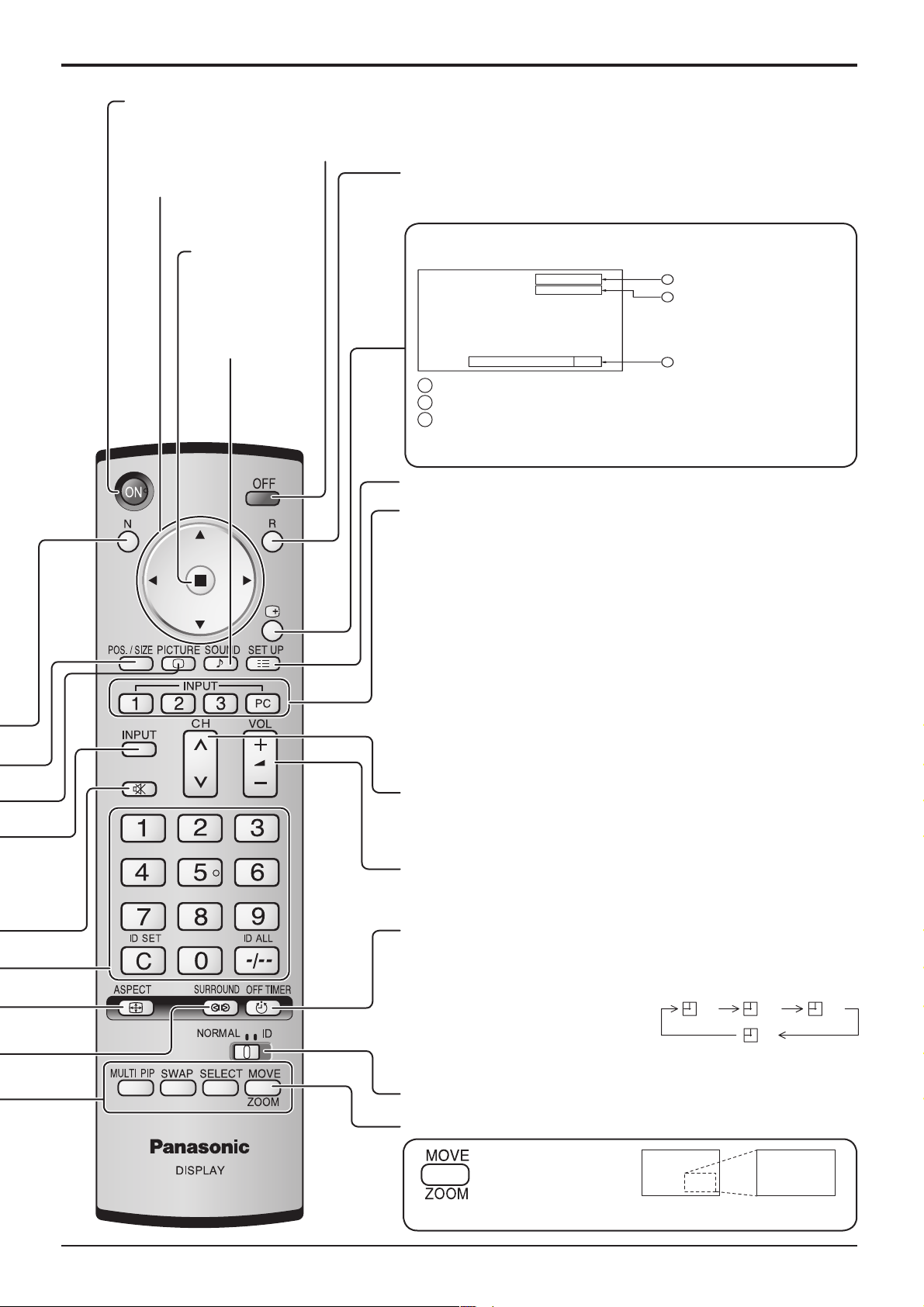
Основные регуляторы
Кнопка Ожидание (ВКЛ/ВЫКЛ)
Сперва плазменный дисплей должен быть подключен к стенной розетке, а питание включено (см. стр. 13).
Нажмите кнопку ON для выведения плазменного дисплея из режима ожидания. Нажмите кнопку OFF
для переключения плазменного дисплея в режим ожидания.
Кнопки POSITION
Кнопка R (см. стр. 17)
Нажмите кнопку R, чтобы вернуться к предыдущему экрану меню.
Кнопка Состояние
Кнопка ACTION
Нажмите, чтобы
сделать выбор.
Кнопка SOUND
(см. стр. 25)
Нажмите кнопку “Состояние”, чтобы отобразить текущее
состояние системы.
PC
4:3
Таймер выключения 90
1
Обозначение входного сигнала
2
Режим отношения (см. стр. 19)
3
Таймер выключения
1
2
3
Индикатор таймера выключения отображается только
когда таймер выключения установлен.
Кнопка SET UP (см. стр. 16, 17)
Кнопки непосредственного выбора INPUT
Нажимайте кнопки INPUT выбора входного режима “1”, “2”, “3”
или “PC” для переключения входных режимов ПК.
Данная кнопка используется для прямого переключения в режим
входного сигнала с ПК.
Эти кнопки позволяют отображать только сигнал, поступающий через
установленные слоты. При нажатии на кнопку неустановленного слота
на дисплей автоматически выводится текущий входной сигнал.
Примечание:
Остаточное изображение (задержка изображения) может
появиться на панели плазменного дисплея, когда неподвижное
изображение сохраняется на панели в течение продолжительного
времени. Чтобы предотвратить появление остаточного
изображения, активизируется функция, которая делает экран
немного темнее (см. стр. 43), однако эта функция не является
идеальным решением проблемы остаточного изображения.
Настройка каналов
Эта кнопка может использоваться только после установки блока U/
V тюнера для Азии (дополнительные принадлежности). Подробнее
см. в инструкции по эксплуатации конкретного блока.
Регулировка громкости
Нажмите кнопку Громкость Вверх “+” или Вниз “–” для увеличения
или уменьшения уровня громкости звука.
Кнопка OFF TIMER
Плазменный дисплей может быть запрограммирован на переход
в режим ожидания после определенного периода. Установка
изменяется на 30 минут, 60 минут, 90 минут и 0 минут (таймер
отключения отменен) при каждом
последующем нажатии кнопки.
Когда остается три минуты, будет
30 60
90
0
мигать “Таймер выключения 3”.
При перебое питания таймер выключения отменяется.
Выключатель кода ID пульта дистанционного управления
(см. стр. 35)
Цифровое масштабирование (см. стр. 26)
Нажмите для доступа
к цифровому
масштабированию.
Отображается увеличение выбранной части изображения.
15
Page 16

Экранные меню
INPUT MENU ENTER/+/VOL-/
INPUT MENU ENTER/+/VOL-/
К меню регулировки
“Изображение” (см. стр. 23)
1/2Изображение
Нормализовать
Режим изображения
Контраст
Яркость
Цвет
Цветовой оттенок
Четкость
Баланс белого
Управление цветом
Дополнительно
Норма
Нормальный
25
0
0
0
3
2/2Изображение
Нормальный
ВЫКЛ
ВКЛ
Нажимом кнопки
выбирается “ВКЛ”.
Нажимом кнопки
выбирается
“Дополнительно”.
К “Дополнительно”
(см. стр. 23, 24)
Дополнительно
Нормализация
Уровень черного
Входной уровень
Б/Б выс. уров. красного
Б/Б выс. уров. синего
Б/Б низ. уров. красного
Б/Б низ. уров. синего
Гамма
АРУ
Норма
0
0
0
0
0
0
2.2
ВЫКЛ
Можно также нажимать кнопку MENU
на самом аппарате.
При каждом нажиме кнопки MENU
переключается экран меню.
Нормальный
просмотр
Изображение
УстановкаЗвук Поз./размер
1
Нажимом
кнопки
выбирается
нужный
параметр.
[ с аппарата ]
1
Нажимом кнопок
1
выбираются нужные
регулировки.
2
Нажимом кнопки
осуществляется доступ к
регулировке экрана.
Установка
Сигнал
Выбор входа: компонент/RGB
Имя входа
Энергосбережение
Эн/cб в режиме ожидания
Управление питанием
Авто выключение
Язык экранного меню Русский
2
1/2
RGB
PC
ВЫКЛ
ВЫКЛ
ВЫКЛ
ВЫКЛ
16
К меню регулировки
“Поз./размер” (см. стр. 20)
В режимах входных сигналов
“AV(S Video)”, “Component” и
“DVI”.
Поз./размер
Нормализовать
Норма
Гориз. положение
Гориз. размер
Верт. положение
Верт. размер
В режимах входных сигналов
“RGB” и “PC”.
Поз./размер
Нормализовать
Норма
Гориз. положение
Гориз. размер
Верт. положение
Верт. размер
Фаза синхронизации
К меню регулировки “Звук”
(см. стр. 25)
Звук
Нормализовать
Режим звука
Низк. частоты
Сред. частоты
Выс. частоты
Баланс
Объемный звук
Звук(PIP)
Норма
Нормальный
0
0
0
0
ВЫКЛ
Основной
2/2Установка
Хранитель экрана
Установка мультиэкрана
Установка таймера
Уст-ка текущего времени
Page 17

Экранные меню
INPUT MENU ENTER/+/VOL-/
2
Нажмите для
[На основном устройстве]
того, чтобы
открыть
Экран настройки сигнала
для AV (S Video)
(см. стр. 36, 37)
[
ВКЛ
Авто
ВЫКЛ
4 : 3
ВЫКЛ
AV
]
Сигнал
3D Y/C фильтр (NTSC)
Цветовая система
Виртуальный кинотеатр
Panasonic Авто (4:3)
Видео шумоподавление
соответствующий
экран настройки.
Нажмите, чтобы вернуться
следующему экрану меню.
Экран настройки
сигнала для Component
(см. стр. 37)
Сигнал
Виртуальный кинотеатр
Видео шумоподавление
[
Component
ВЫКЛ
ВЫКЛ
к
Экран настройки сигнала
для RGB
(см. стр. 37, 38)
]
Сигнал
Синхронизация
Виртуальный кинотеатр
Видео шумоподавление
Гориз. частота
Верт. частота
33.8
60.0
Нажмите кнопку R для
возвращения к предыдущему
экрану меню.
Экран настройки сигнала
для DVI
(см. стр. 37, 38)
[
]
RGB
Авто
ВЫКЛ
ВЫКЛ
kHz
Hz
Сигнал
Виртуальный кинотеатр
Видео шумоподавление
Гориз. частота
Верт. частота
33.8
60.0
[
Digital
ВЫКЛ
ВЫКЛ
kHz
Hz
Примечание: Меню настройки “Сигнал” содержит разные параметры для различных сигналов (см. стр. 18)
Настройка “Хранитель
экрана” (см. стр.
Хранитель экрана
Старт
Старт
Движущиеся белые полосы
Движущиеся белые полосы
Функция
Режи м
Время начала
Время завершения
Боковые поля экрана
Сдвиг изображения
Ограничение яркости
Хранитель экрана
Функция
Режи м
Длительность цикла
Длительность показа
Боковые поля экрана
Сдвиг изображения
Ограничение яркости
29-31
)
Текущее время 99:99
Задание времени
Текущее время 99:99
Интервал
6:15
12:30
Яркие
ВЫКЛ
ВЫКЛ
6:15
12:30
Яркие
ВЫКЛ
ВЫКЛ
Настройка мультиэкранного
режима (см. стр. 33)
Установка мультиэкрана
Нажмите для “Время начала”/“Время завершения”
(когда выбран режим “Задание времени”).
Нажмите для “Длительность цикла”/“Длительность
показа” (когда выбран режим “Интервал”).
Хранитель экрана
Нажмите для
настройки.
Функция
Режи м
Время начала
Время завершения
Боковые поля экрана
Сдвиг изображения
Ограничение яркости
Хранитель экрана
Нажмите кнопку R,
чтобы вернуться к меню
“Установка”.
Функция
Режи м
Длительность цикла
Длительность показа
Боковые поля экрана
Сдвиг изображения
Ограничение яркости
Старт
Текущее время 99:99
Движущиеся белые полосы
Задание времени
6:15
12:30
Яркие
ВЫКЛ
ВЫКЛ
Текущее время 99:99
Старт
Движущиеся белые полосы
Интервал
6:15
12:30
Яркие
ВЫКЛ
ВЫКЛ
]
Установка мультиэкрана
Формат мультиэкрана
Положение
Режим “Установка таймера”
(см. стр. 27, 28)
Установка таймера
Включение питания
Время включения
Выключение питания
Время выключения
Настройка “Уст-ка текущего
времени” (см. стр. 27)
Уст-ка текущего времени
Текущее время
Установка
ВЫКЛ
2 × 2
A1
Текущее время 99:99
ВЫКЛ
0:00
ВЫКЛ
0:00
Текущее время 99:99
99:99
Нажмите для выбора “Время включения”/
“Время выключения”.
Нажмите для
настройки “Время
включения”/“Время
выключения”.
Нажмите кнопку R,
чтобы вернуться к меню
“Установка”.
Установка таймера
Включение питания
Время включения
Выключение питания
Время выключения
Установка таймера
Включение питания
Время включения
Выключение питания
Время выключения
Текущее время 99:99
ВЫКЛ
0:00
ВЫКЛ
0:00
Текущее время 99:99
ВЫКЛ
0:00
ВЫКЛ
0:00
17
Page 18

Первоначальный выбор
А
INPUT MENU ENTER/
+
/VOL-/
Выбор входного сигнала
Выберите входные сигналы, которые будут подаваться при помощи установки приобретаемого
отдельно соединительного щитка.
Нажмите, чтобы выбрать входной сигнал, который будет
воспроизводиться с оборудования, подсоединенного к
плазменному дисплею.
Входные сигналы будут изменяться как указано ниже:
• TH-37PWD8WK/S
INPUT1 INPUT2 PC IN
•
TH-42PWD8WK/S
INPUT1 INPUT2 PC ININPUT3
Примечания:
• Выбор также можно выполнить с помощью нажатия кнопки INPUT на
TH-42PWD8
INPUT MENU ENTER/+/VOL-/
аппарате.
• Входной разъем нельзя выбрать, если соединительный щиток не установлен
в разъем.
• Выберите подходящие сигналы с аппаратуры, которая подключена к входным
разъемам компонент/RGB. (см. стр. 36)
• В режиме отображения 2 экранов нельзя выбрать один и тот же режим входного
сигнала и для основного, и для вспомогательного изображения.
Выбор языка OSD (On-Screen Display – экранной индикации)
Нажать для отображения меню Установка.
Нажать для выбора языка экранного меню.
Нажать для выбора предпочтительного языка.
18
Возможные языки
нглийский
(Великобритания)
Немецкий
Французский
Итальянский
Испанский
Английский (США)
.......(Китайский)
.......(Японский)
Русский
Установка
Выбор входа: компонент/RGB
Имя входа
Энергосбережение
Эн/cб в режиме ожидания
Управление питанием
Авто выключение
Язык экранного меню Русский
Сигнал
RGB
PC
ВЫКЛ
ВЫКЛ
ВЫКЛ
ВЫКЛ
1/2
Page 19

Регуляторы ASPECT
INPUT MENU ENTER/+/VOL-/
Плазменный дисплей позволит Вам насладиться изображением максимального размера, включая изображение
широкоэкранного формата.
Нажимайте повторно, чтобы перемещаться через варианты
экранного отношения:
[с аппарата]
Каждым нажимом кнопки ENTER изменяется режим формата.
[Во время операций MULTI PIP]
• Изображение и изображение,
Изображение в изображении
• Другие : Переключение формата невозможно.
Примечания:
• В режиме входного сигнала PC формат переключается только между “4:3”, “Zoom” и “16:9”
• Для входных сигналов 1125 (1080) / 60i, 50i, 24p, 25p, 30p, 24sF, 1250 (1080) / 50i, 750 (720) / 60p, 50p задан
формат “16:9” и переключение невозможно.
• Режим Panasonic Авто можно выбрать только при выбранном режиме входного сигнала Video.
• Режим экранного отношения сохраняется отдельного для каждого входного терминала.
4 : 3 Увеличение 16 : 9
Panasonic Авто Точно
:
4 : 3 16 : 9
Режим Изображение Пояснение
4 : 3
Увеличение
16 : 9
Точно
4
4 : 3
3
4
3
4
3
4
3 9
16
Увеличение
16
16:9
16
Точ но
4:3 отобразит изображение в стандартном размере 4:3.
Режим Увеличение увеличивает центральную область
изображения.
9
16:9 отобразит изображение в максимальном размере, но с
небольшим удлинением.
9
Режим Точно отобразит изображение 4:3 в максимальном
размере, но с изменением отношения относительно центра
экрана так, что удлинение заметно только с правого и левого
концов экрана. Размер изображения будет зависеть от
исходного сигнала.
416
39
Panasonic Авто
Дисплей будет автоматически увеличен (в зависимости от
источника изображения), позволяя Вам смотреть изображение
в максимальном размере.
Примечание:
•
Режим Panasonic Авто предназначен для автоматического
регулирования экранного отношения для обеспечения
смешивания программных материалов 16:9 и 4:3. Некоторые
программы 4:3, такие как экраны данных фондовой биржи,
могут иногда приводить к неожиданному изменению размера
изображения. При просмотре подобных программ рекомендуется
установить экранное отношение ASPECT в 4:3.
• Если регулировка изображения Верт. положение/Верт. размер
выполняется в режиме
“Panasonic Авто” с форматом 16:9, то
регулировка не запоминается. При выходе из режима экран
возвратится к предыдущей регулировке.
Panasonic
Авто
Для вытянутого
изображения
4
3
Для изображения
4:3
Изображение
расширено
Изменения в
соответствии
с установкой
режима
Авто”
“
Panasonic
(см. стр. 37).
Примечания:
Не допускается отображение изображения в режиме 4:3 чрезмерно долгое время, так как это может вызвать
постоянное остаточное изображение на панели плазменного дисплея.
19
Page 20

Регулировка Поз./размер
1
Нажмите для отображения меню “Поз./размер”.
2
Нажмите для выбора “Гориз. положение”/“Гориз.
размер”/“Верт. положение”/“Верт. размер”/“Фаза
синхронизации”.
Нажмите для регулировки “Поз./размер”.
3
4
Примечания:
• Подробности о регулированных параметрах запоминаются отдельно для
различных форматов входных сигналов (Регулированные параметры для
сигналов компонента запоминаются для 525 (480) / 60i · 60p, 625 (575) /
50i · 50p, 1125 (1080) / 60i · 50i · 24p · 25p · 30p · 24sF, 1250 (1080)/ 50i, 750
(720)/60p · 50p соответственно, а регулированные параметры для сигналов
RGB/PC/DVI – для каждого формата).
• Если с видеомагнитофона или DVD-проигрывателя получен сигнал “Cue”
(Прямой перемотки) или “Rew” (Обратной перемотки). Данное перемещение
положения изображения не может регулироваться при помощи функции
“Поз./размер”.
• Если регулировка изображения Верт. положение/Верт. размер выполняется в
режиме “Panasonic Авто” с форматом 16:9, то регулировка не запоминается.
При выходе из режима экран возвратится к предыдущей регулировке.
Нажмите для выхода из режима регулировки.
При входном сигнале “AV(S
Video)”, “Component” и “DVI”.
Поз./размер
Нормализовать
Гориз. положение
Гориз. размер
Верт. положение
Верт. размер
При входном сигнале “RGB” и
“PC”
Поз./размер
Нормализовать
Гориз. положение
Гориз. размер
Верт. положение
Верт. размер
Фаза синхронизации
Норма
Норма
Гориз.
положение
Верт.
положение
Фаза синхронизации
(режим входа RGB/PC)
Полезный совет (
Когда активен дисплей регулировки “Поз./размер” изображения, либо при нажатии кнопки N на пульте
дистанционного управления в любое время, либо при нажатии кнопки (ACTION) во время “Нормализовать”,
все значения регулировок возвращаются к стандартным заводским установкам.
Подрегулируйте горизонтальное положение.
Подрегулируйте вертикальное положение.
Устраните мерцание и искажение.
Нормализовать
/
Нормализация)
Гориз.
размер
Верт.
размер
Подрегулируйте горизонтальный размер.
Подрегулируйте вертикальный размер.
20
Page 21

MULTI PIP (Мульти-картинка в картинке)
Нажимайте повторно.
При каждом нажиме этой кнопки основное и вспомогательное
изображения будут отображаться, как показано ниже.
[Изображение и изображение][Изображение в изображение]
Нормальный
просмотр
основное
изображение
MULTI
PIP
вспомогательное
изображение
AB
SWAP SWAP SWAP
Нажим кнопки меняет
местами основное
BA
и вспомогательное
изображения.
[Пример]
Нажмите, чтобы выбрать режим ввода.
При отображении основного и
вспомогательного изображений
выберите изображение, для которого Вы
хотите сменить режимы ввода.
Нажим кнопки изменяет сигнал ввода.
[Изображение вне изображения]
основное
изображение
MULTI
PIP
обозначение основного
изображения подсвечено
возможно переключение режимов ввода
изменено обозначение
основного изображения
вспомогательное
A
B
A
изображение
B
A
PC1
VIDEO2
SELECT
B
VIDEO2
VIDEO1
MULTI
PIP
C
B
основное
изображение
вспомогательное
изображение
A
B
B
A
обозначение
вспомогательного
изображения подсвечено
PC1
VIDEO2
A
B
изменено обозначение
вспомогательного
изображения
PC1
VIDEO2
A
D
изменено изображение
Нажмите, чтобы переместить вспомогательное изображение.
При каждом нажиме расположение вспомогательного изображения
будет изменяться.
Примечания:
• Данная кнопка действует только в режиме изображения в изображении.
• Вспомогательное изображение может скрываться с экрана, в зависимости от его положения.
Примечания:
• Выводится звук из изображения, выбранного в Звук (PIP) (См. стр. 25).
• На дисплее с 2 экранами не может быть выбран одинаковый режим ввода для основного изображения и
вспомогательного изображения.
• Основное изображение и вспомогательное изображение обрабатываются разными контурами, что приводит
к небольшому отличию в четкости изображения. Также может наблюдаться различие в качестве изображения
вспомогательного изображения в зависимости от типа сигнала, высвечиваемого на основном изображении,
и в зависимости от режима дисплея 2 изображений.
• В связи с малым размером вспомогательного изображения его детальное отображение невозможно.
• Поскольку экранные компьютерные изображения отображаются в упрощенном виде, возможна недостаточно
отчетливая детализация этих изображений на дисплее.
• Невозможно одновременное отображение следующих пар аналоговых сигналов: компонентный – компонентный,
компонентный – ПК (RGB), ПК (RGB) – компонентный, ПК (RGB) – ПК (RGB).
21
Page 22

Advanced PIP (Расширенный PIP)
1
2
3
4
5
6
Нажмите для вывода на дисплей меню “Установка”.
Нажатием выберите “Язык экранного меню”.
Нажмите и удерживайте, пока не отобразится меню Options.
Нажатием выберите “Advanced PIP”.
Нажатием выберите опцию в меню.
Off: устанавливается нормальный двухэкранный
режим отображения (см. стр. 21).
On: устанавливается расширенный режим PIP.
Нажмите для подтверждения.
Нажмите для выхода из меню Options.
Options
Off-timer function
Onscreen display
Initial INPUT
Initial VOL level
Maximum VOL level
INPUT lock
Studio W/B
Advanced PIP
Display size
Enable
Off
Off
1/2
On
Off
0
0
Off
Off
Off
Off
Один экран Advanced PIP
Вспомогательное
изображение
Примечания:
• Сигнал, совместимый с расширенным PIP
Вспомогательное изображение
NTSC, PAL, SECAM (тюнер, видео)
525i, 525p, 625i, 625p, 750/60p, 750/50p, 1125/60i, 1125/50i,
1250/50i (Компонентный видео, RGB, DVI, SDI, HDMI)
• Выводится звук из изображения, выбранного в Звук (PIP) (См. стр. 25).
• На дисплее с 2 экранами не может быть выбран одинаковый режим ввода для основного изображения и
вспомогательного изображения.
• Основное изображение и вспомогательное изображение обрабатываются разными контурами, что приводит
к небольшому отличию в четкости изображения. Также может наблюдаться различие в качестве изображения
вспомогательного изображения в зависимости от типа сигнала, высвечиваемого на основном изображении,
и в зависимости от режима дисплея 2 изображений.
• В связи с малым размером вспомогательного изображения его детальное отображение невозможно.
• Поскольку экранные компьютерные изображения отображаются в упрощенном виде, возможна недостаточно
отчетливая детализация этих изображений на дисплее.
• Невозможно одновременное отображение следующих пар аналоговых сигналов: компонентный – компонентный,
компонентный – ПК (RGB), ПК (RGB) – компонентный, ПК (RGB) – ПК (RGB).
• Для DVI-, SDI-, HDMI-совместимых сигналов следуйте инструкции по эксплуатации конкретного блока.
Основное
изображение
Основное изображение
640x480@60Hz, 852x480@60Hz, 1024x768@60Hz,
1366x768@60Hz (RGB, DVI, HDMI)
1280x768@60Hz (DVI)
22
Page 23

Регулировки изображения
1
Выберите для регулировки каждого пункта.
2
Нажмите для отображения меню “Изображение”.
Нажмите для выбора меню для регулировки.
Выберите желаемый уровень путем просмотра
изображения позади меню.
Изображение
Нормализовать
Режим изображения
Контраст
Яркость
Цвет
Цветовой оттенок
Четкость
Баланс белого
Управление цветом
Дополнительно
Норма
Нормальный
25
0
0
0
3
Нормальный
1/2
2/2Изображение
ВЫКЛ
ВКЛ
Нажимом кнопок
выбирается “ВКЛ”.
Нажимом кнопки
выбирается
Дополнительно.
Дополнительно ВКЛ
Позволяет регулировку изображения на
профессиональном уровне (см. след. стр.).
Дополнительно
Нормализация
Уровень черного
Входной уровень
Б/Б выс. уров. красного
Б/Б выс. уров. синего
Б/Б низ. уров. красного
Б/Б низ. уров. синего
Гамма
АРУ
Норма
0
0
0
0
0
0
2.2
ВЫКЛ
Нажмите кнопку слева “ ” или справа “” для
переключения между режимами.
Нормальный
Кино Динамический
Нормальный
Для просмотра в стандартном (вечернее освещение)
окружении.
Это меню выбирает нормальные уровни Яркости
и Контрастности.
Динамический
Для просмотра в ярком окружении.
Это меню выбирает повышенные уровни Яркости
и Контрастности.
Кино
Идеально для просмотра фильмов.
Примечание:
Если Вы желаете изменить изображение и цвет
выбранного меню Изображение на что-нибудь
другое, отрегулируйте его используя пункты меню
Изображение. (см. след. стр.)
Нажмите кнопку слева “ ” и справа “ ” для переключения
между режимами.
Нормальный Холодный Теплый
“Дополнительно” “ВЫКЛ”
Отображает изображения с
установками меню “Изображение”.
Полезный совет (
/
Нормализовать
Управление цветом ВКЛ Позволяет автоматически
регулировать яркость цвета.
Нормализация)
Когда отображается меню “Изображение”, либо при нажатии кнопки N на пульте дистанционного управления
в любое время, либо при нажатии кнопки (ACTION) во время “Нормализовать”, все значения регулировок
возвращаются к стандартным заводским установкам.
23
Page 24

Регулировки изображения
Пункт Эффект Регулировки
Контраст
Меньше Больше
Выбирает соответствующие комнате
яркость и насыщенность.
Регулируется для облегчения
Яркость
Темнее Светлее
просмотра темных изображений,
таких как ночные сцены или темные
волосы.
Цвет
Цветовой
оттенок
Четкость
Меньше Больше
Краснее Зеленее
Меньше Больше
Регулирует насыщенность цвета.
Регулирует нормальный цвет кожи.
Регулирует резкость изображения.
Дополнительно
Примечания:
•
Параметры “Цвет” и “Цветовой оттенок”
не могут отрегулироваться в режимах
входных сигналов “RGB”, “PC” и “DVI”.
•
Вы можете изменить уровень каждой
функции (“Контраст”, “Яркость”,
“Цвет”, “Цветовой оттенок”, “Четкость”)
для каждого меню
Изображени
е.
• Настройки “Нормальный”,
“
Динамический” и “Кино” режима
сохраняются в памяти отдельно
для каждого входного разъема.
• Установку “ Цветовой оттенок” можно
регулировать только для сигнала
NTSC при установке входного
сигнала в “AV (S VIDEO)”.
• Для установки Contrast (контраст)
не будет наблюдаться заметного
изменения, даже если контраст
увеличивается для яркого
изображения или уменьшается
для темного изображения.
Пункт Эффект Подробности
Уровень
черного
Входной
уровень
Б/Б выс. уров.
красного
Б/Б выс.
уров. синего
Б/Б низ. уров.
красного
Б/Б низ.
уров. синего
Гамма
АРУ
Меньше Больше
Меньше Больше
Меньше Больше
Меньше Больше
Меньше Больше
Меньше Больше
Вниз Вверх
Выкл Вкл
Регулирует тени на изображении в полутонах.
Регулируются чрезмерно яркие и с трудом видимые части изображения.
(Настройка этого параметра невозможна при приеме сигнала DVI.)
Регулирует баланс белого для светло-красных областей.
Регулирует баланс белого для светло-голубых областей.
Регулирует баланс белого для темно-красных областей.
Регулирует баланс белого для темно-синих областей.
S - коррекция 2.0 2.2 2.5
Автоматически увеличивается яркость темного сигнала.
Примечания:
• Выполняйте регулировку “Б/Б” как указано ниже.
1. Отрегулируйте баланс белого на светлых областях используя настройки “Б/Б выс. уров. красного” и “Б/Б
выс. уров. синего”.
2. Отрегулируйте баланс белого на темных областях используя настройки “Б/Б низ. уров. красного” и “Б/Б
низ. уров. синего”.
3. Повторите действия пунктов 1 и 2 до полной регулировки.
Действия пунктов 1 и 2 влияют на настройки друг друга, так что повторяйте из до полной регулировки.
• Настройки для каждого входного разъема сохраняются в памяти отдельно.
• Значения диапазона регулировки должны использоваться как справочник регулировок.
Полезный совет (
Нормализовать
/
Нормализация)
Когда отображается меню “ Дополнительно”, либо при нажатии кнопки N на пульте дистанционного управления
в любое время, либо при нажатии кнопки (ACTION) во время “Нормализовать”, все значения
регулировок возвращаются к стандартным заводским значениям.
24
Page 25

Регулировка Звук
1
Нажмите для отображения меню Звук.
Выберите для настройки каждого пункта.
2
Нажмите для выбора меню желаемой регулировки.
Выберите желаемый уровень путем прослушивания звука.
Низк. частоты
Регулирует низкие частоты
Сред. частоты
Регулирует средние частоты
Выс. частоты
Регулирует высокие частоты
Баланс
Регулирует громкость
справа и слева
Объемный звук
Выберите ВКЛ или ВЫКЛ
Звук
Нормализовать
Режим звука
Низк. частоты
Сред. частоты
Выс. частоты
Баланс
Объемный звук
Звук(PIP)
Основной
Дополнительный
Норма
Нормальный
0
0
0
0
Основной
Для выбора
звука основного
изображения.
Для выбора звука
кадра PIP.
ВЫКЛ
Нормальный
Динамический
Четкий
A
Издает исходный звук.
Подчеркнуто резкое
звучание.
Приглушает
человеческие голоса.
INPUT1
PC
B
INPUT1
PC
(Если выбран
звук основного
изображения.)
(Если выбран звук
кадра PIP.)
A
B
С правой стороны обозначения экрана вывода звука отображается музыкальная нота .
Примечание:
• Нажмите кнопку SURROUND для прямого включения и выключения эффекта окружения. (см. стр. 14)
• Настройки Низк. частоты, Сред. частоты, Выс. частоты
каждого режима Звук.
и Объемный звук сохраняются в памяти отдельно для
Полезный совет (
Когда отображается меню “Звук”, либо при нажатии кнопки N на пульте дистанционного управления в
любое время, либо при нажатии кнопки (ACTION) во время “Нормализовать”, все значения регулировок
возвращаются к стандартным заводским установкам.
Нормализовать
/
Нормализация)
Приглушение звука
Полезно при разговоре по телефону или приеме неожиданных посетителей.
Нажмите эту кнопку, чтобы приглушить звук.
Нажмите снова, чтобы возобновить звук. Звук также возобновляется при
выключении питания или изменении уровня громкости.
25
Page 26

Цифровое масштабирование
INPUT MENU ENTER/+/VOL-/
Отображается увеличение выбранной части изображения.
Отобразите экран меню “Operation Guide” (Руководство по
1
операциям).
Нажимом кнопки выбирается Digital Zoom.
Будет отображен экран “Operation Guide”.
В режиме цифрового масштабирования действуют только следующие кнопки.
[ Пульт
дистанционного
управления]
Кнопка VOL (Громкость)
Кнопка MUTE (Отключение звука)
Кнопка SURROUND (Окружающий звук)
Кнопка OFF TIMER (Таймер выключения)
Выберите область изображения, которую следует увеличить.
2
Нажимом кнопок выбирается расположение увеличиваемой области.
Курсор будет перемещаться.
Выход
1
[Aппарат]
Кнопка VOL (Громкость)
Выход
2
1
Выберите необходимое приближение для увеличенного изображения.
3
При каждом нажиме кнопки изменяется коэффициент увеличения.
Он отображается в отображаемом изображении.
× 1 × 2 × 3 × 4
Вернитесь к обычному отображению
4
Нажимом кнопки отменяется режим цифрового масштабирования.
Примечания:
• При отключении питания (включая операцию “Таймер выключения”), цифровое масштабирование
отключается.
• Функция цифрового масштабирования не может быть выбрана в следующих состояниях:
“Multi-viewer” (Изображение в изображение, Изображение вне изображения, Изображение и изображение).
(см. стр. 21)
• Во время работы цифрового масштабирования нельзя воспользоваться функцией регулировки Поз./размер
изображения.
(выйдите из режима цифрового масштабирования).
26
Page 27

Уст-ка текущего времени / Установка таймера
Таймер может включать или выключать Плазменный дисплей.
Перед установкой таймера, проверьте “Текущее время” и при необходимости отрегулируйте.
Затем установите “Время включения” / “Время выключения”.
1
Нажмите для отображения экрана меню
Установка.
2
Нажимом кнопок выбирается Установка
таймера или Уст-ка текущего времени.
Нажимом кнопки отображается экран
Установка таймера или экран Уст-ка текущего
времени
.
Уст-ка текущего времени
Отобразите экран “Уст-ка текущего времени”.
Чтобы установить Текущее время, следуйте нижеописанной процедуре.
Установка
Выбор входа: компонент/RGB
Имя входа
Энергосбережение
Эн/cб в режиме ожидания
Управление питанием
Авто выключение
Язык экранного меню Русский
Сигнал
RGB
PC
ВЫКЛ
ВЫКЛ
ВЫКЛ
ВЫКЛ
Хранитель экрана
Установка мультиэкрана
Установка таймера
Уст-ка текущего времени
1/2
2/2Установка
1
2
3
Нажмите для выбора “Текущее время”.
Нажимом кнопок выбирается “Текущее время”.
Кнопка : Вперед
Кнопка : Назад
Примечания:
•
Одиночным нажимом кнопки “ ” или “ ” “Текущее время” изменяется на 1 минуту.
•
Длительными нажимами кнопки “ ” или “ ” “Текущее время” изменяется на 15 минут.
Нажимом кнопок выбирается Установка.
Нажмите для сохранения “Уст-ка текущего времени”.
Примечание:
Нельзя выбрать Установка, пока устанавливается
Нажимом кнопки завершается “Уст-ка текущего времени”.
Уст-ка текущего времени
Текущее время 99:99
Установка
Текущее время
Уст-ка текущего времени
Текущее время 99:99
Установка
Текущее время
Текущее время
.
99:99
99:99
27
Page 28

Уст-ка текущего времени / Установка таймера
Установка таймера
Отобразите экран “Установка таймера”.
1
2
3
Нажмите для выбора Время включения/Время
выключения.
Нажимом кнопок устанавливается “Время
включения” / “Время выключения”.
Кнопка : Вперед
Кнопка : Назад
Примечания:
• Одиночным нажимом кнопки “ ” или “ ” “Время включения”/“Время выключения”
изменяется на 1 минуту.
• Длительными нажимами кнопки “ ” или “ ” “Время включения”/“Время
выключения” изменяется на 15 минут.
Нажимом кнопок выбирается Включение
питания/Выключение питания.
Нажимом кнопок выбирается ВКЛ.
Двойным нажимом кнопки закрывается экран “Установка”.
Установка таймера
Включение питания
Время включения
Выключение питания
Время выключения
Установка таймера
Включение питания
Время включения
Выключение питания
Время выключения
Текущее время 99:99
ВЫКЛ
0:00
ВЫКЛ
0:00
Текущее время 99:99
ВЫКЛ
0:00
ВЫКЛ
0:00
Примечание:
Функция таймера не будет работать, пока не будет установлено “Текущее время”.
28
Page 29

Хранитель экрана (для предотвращения остаточных изображений)
Не допускайте показа неподвижного изображения, особенно в режиме 4:3, в течение сколько-нибудь длительного
времени. Если дисплей должен оставаться включенным, следует использовать “Хранитель экрана”.
1
Нажмите для отображения экрана меню
Установка.
Нажмите для выбора Хранитель экрана.
2
Нажмите для выбора экрана Хранитель
экрана.
Выбор Reversal / Scroll (Обратный ход / Прокрутка)
3
Нажмите для выбора Функция.
Нажмите для выбора желаемой функции.
Движущиеся белые полосы Инверсия изображения
Движущиеся белые полосы
Инверсия изображения : на экране будет отображаться негатив изображения.
: слева направо будет прокручиваться белый
прямоугольник.
Хранитель экрана
Установка мультиэкрана
Установка таймера
Уст-ка текущего времени
Хранитель экрана
Старт
Функция
Режи м
Время начала
Время завершения
Боковые поля экрана
Сдвиг изображения
Ограничение яркости
Текущее время 99:99
Движущиеся белые полосы
2/2Установка
ВЫКЛ
6:15
12:30
Яркие
ВЫКЛ
ВЫКЛ
Выбор режима
4
Нажмите для выбора Режим.
Нажмите для выбора каждого пункта режима.
ВЫКЛ
Интервал : Включается, когда установлены и совпадают “Длительность
Задание времени
ВКЛ : Данная функция срабатывает, когда Старт выбирается и
Установка Start (времени начала)
5
Нажимом кнопок выбирается экран Старт, когда
“Режим” установлен в “ВКЛ”.
Хранитель экрана
Старт
Функция
Режи м
Время начала
Время завершения
Боковые поля экрана
Сдвиг изображения
Ограничение яркости
Текущее время 99:99
Движущиеся белые полосы
ВЫКЛ
6:15
12:30
Яркие
ВЫКЛ
ВЫКЛ
цикла” и “Длительность показа”.
: Включается, когда установлены совпадают “Время начала”
и “Время завершения”.
нажатии кнопки (ACTION).
Хранитель экрана
Старт
Функция
Режи м
Время начала
Время завершения
Боковые поля экрана
Сдвиг изображения
Ограничение яркости
Текущее время 99:99
Движущиеся белые полосы
ВКЛ
6:15
12:30
Яркие
ВЫКЛ
ВЫКЛ
Нажимом кнопки запускается “Хранитель экрана”.
Экран меню исчезает, и функция Хранитель экрана активируется. Для прекращения
функции Хранитель экрана в режиме ВКЛ нажмите кнопку R.
29
Page 30

Хранитель экрана (для предотвращения остаточных изображений)
Установка интервала экранной заставки
После выбора “Задание времени” или “Интервал” для выбора станет доступен соответствующий пункт установка
времени, позволяющий указать “Длительность показа”. (Время нельзя установить в “Режим” “ВКЛ” или “ВЫКЛ”.)
Хранитель экрана
Старт
Функция
Режи м
Время начала
Время завершения
Боковые поля экрана
Сдвиг изображения
Ограничение яркости
Движущиеся белые полосы
Текущее время 99:99
Задание времени
6:15
12:30
Яркие
ВЫКЛ
ВЫКЛ
Хранитель экрана
Старт
Функция
Режи м
Длительность цикла
Длительность показа
Боковые поля экрана
Сдвиг изображения
Ограничение яркости
Движущиеся белые полосы
Текущее время 99:99
Интервал
6:15
12:30
Яркие
ВЫКЛ
ВЫКЛ
Нажмите для выбора “Время начала” / “Время
завершения” (когда выбран пункт “Задание
времени”).
Нажмите для выбора “Длительность цикла”
/ “Длительность показа” (когда выбран пункт
“
Интервал”).
Нажимом кнопок производится установка.
Кнопка : Вперед
Примечания:
Кнопка : Назад
• Одиночным нажимом кнопки “” или “” время изменяется на 1 минуту.
[Впрочем, при выборе “Длительность цикла” переключение возникает каждые 15 минут.]
• Длительными нажимами кнопки “” или “” время изменяется на 15 минут.
Хранитель экрана
Старт
Функция
Режи м
Время начала
Время завершения
Боковые поля экрана
Сдвиг изображения
Ограничение яркости
Движущиеся белые полосы
Текущее время 99:99
Задание времени
0:00
0:00
Яркие
ВЫКЛ
ВЫКЛ
Хранитель экрана
Старт
Функция
Режи м
Длительность цикла
Длительность показа
Боковые поля экрана
Сдвиг изображения
Ограничение яркости
Движущиеся белые полосы
Текущее время 99:99
Интервал
0:00
0:00
Яркие
ВЫКЛ
ВЫКЛ
Хранитель экрана
Старт
Функция
Режи м
Время начала
Время завершения
Боковые поля экрана
Сдвиг изображения
Ограничение яркости
Движущиеся белые полосы
Хранитель экрана
Старт
Функция
Режи м
Время начала
Время завершения
Боковые поля экрана
Сдвиг изображения
Ограничение яркости
Хранитель экрана
Старт
Функция
Режи м
Длительность цикла
Длительность показа
Боковые поля экрана
Сдвиг изображения
Ограничение яркости
Текущее время 99:99
ВЫКЛ
6:15
12:30
Яркие
ВЫКЛ
ВЫКЛ
Текущее время 99:99
Движущиеся белые полосы
Задание времени
Текущее время 99:99
Движущиеся белые полосы
Интервал
6:15
12:30
Яркие
ВЫКЛ
ВЫКЛ
6:15
12:30
Яркие
ВЫКЛ
ВЫКЛ
Примечание: Функция таймера не будет работать, пока не установлено “Текущее время”.
Уменьшает остаточные экранные изображения
Данные функции предохраняют от появления “остаточных изображений” при включении дисплея.
Сдвиг изображения: Автоматически наклоняет изображение на дисплее на одну точку (незаметно для глаза)
через некоторые промежутки времени, чтобы предотвратить появление остаточного
изображения отчетливых контуров изображения.
Ограничение яркости
1
2
3
: Подавляет контрастность изображения (пиковую яркость).
Примечание: Когда неподвижное изображение просматривается в течение продолжительного
времени, экран может стать немного темнее. (см. стр. 43)
Нажимом кнопки отображается экран меню Установка.
Нажимом кнопок выбирается функция
“Хранитель экрана”
Нажимом кнопки отображается меню
Хранитель экрана.
Нажимом кнопок выбирается “Сдвиг
изображения” или “Ограничение яркости”
Нажимом кнопки выбирается “ВКЛ” или
“ВЫКЛ”.
Хранитель экрана
Установка мультиэкрана
Установка таймера
Уст-ка текущего времени
Хранитель экрана
Старт
Функция
Режи м
Время начала
Время завершения
Боковые поля экрана
Сдвиг изображения
Ограничение яркости
Текущее время 99:99
Движущиеся белые полосы
ВЫКЛ
6:15
12:30
Яркие
ВЫКЛ
ВЫКЛ
2/2Установка
30
Page 31

Хранитель экрана (для предотвращения остаточных изображений)
Регулировка боковой панели
Не допускайте показа неподвижного изображения в
режиме 4:3 в течение длительного времени, так как это
может вызвать появление остаточного изображения на
боковых панелях с каждой стороны дисплея.
Для предотвращения появления остаточного изображения,
подсветите боковые панели.
Данная функция неприменима к области вне экрана.
Чтобы отобразить меню “Хранитель экрана”.
(Обратитесь к предыдущей странице, действия пунктов 1 и 2)
1
Нажимом кнопки выбирается Боковые поля
экрана.
Нажмите для выбора “ВЫКЛ”, “Темные”,
“Средние”, “Яркие”.
ВЫКЛ
Темные
Средние
боковая панель
4:3
Экранный
дисплей
Область вне экрана.
Изображение вне
изображения
Яркие
AB
Изображение и
изображение
Хранитель экрана
Старт
Функция
Режи м
Время начала
Время завершения
Боковые поля экрана
Сдвиг изображения
Ограничение яркости
Движущиеся белые полосы
Изображение и
изображение
Текущее время 99:99
ВЫКЛ
6:15
12:30
Яркие
ВЫКЛ
ВЫКЛ
2
Нажмите для выхода из “Хранитель экрана”.
Примечания:
• Установка боковых панелей в режим Яркие в течение длительного периода времени может привести к
появлению остаточных изображений.
• “Боковые поля экрана” могут мигать (сменять черный и белый цвет) в зависимости от изображения,
отображаемого на экране. В этом случае используйте режим “Кино”.
31
Page 32

Снижает потребление энергии
• Энергосбережение: Когда эта функция включена, световой уровень плазменного дисплея понижается,
так что потребление электроэнергии снижается.
• Эн/cб в режиме ожидания: Когда эта функция включена, потребление электроэнергии снижается в режиме
ожидания (см. стр. 13-15), так что мощность аппарата в режиме ожидания
снижается.
• Управление питанием: Питание аппарата включается или выключается в зависимости
в режиме входного сигнала PC.
Эта функция запускается при включении. (Только во время ввода сигналов с
разъема PC (MiniD-sub)).
• Авто выключение: Оборудование отключается при отсутствии сигнала.
Когда эта функция включена, питание аппарата выключается через 10 минут после
прекращения сигнала.
Данная функция срабатывает для всех входных сигналов, кроме сигналов с разъема
PC (Mini D-sub).
от наличия сигнала
1/2
RGB
PC
ВЫКЛ
ВЫКЛ
ВЫКЛ
ВЫКЛ
1
2
Нажимом кнопок выбирается
“Энергосбережение”
“Эн/cб в режиме ожидания”
“Управление питанием”
“Авто выключение”
Нажимом кнопок выбирается “ВКЛ” или
“ВЫКЛ”.
Установка
Сигнал
Выбор входа: компонент/RGB
Имя входа
Энергосбережение
Эн/cб в режиме ожидания
Управление питанием
Авто выключение
Язык экранного меню Русский
ВКЛ ВЫКЛ
3
Нажмите кнопку для выхода из режима
регулировки.
Примечание:
Функции “Управление питанием” и “Авто выключение” срабатывают только в режиме обычного просмотра (один
экран изображения).
Настройка Input labels (обозначений входных сигналов)
Данная функция может изменять отображаемое обозначение входного сигнала.
1/2
RGB
PC
ВЫКЛ
ВЫКЛ
ВЫКЛ
ВЫКЛ
Примечания:
Нажимом кнопок выбирается “Имя входа”.
Нажимом кнопок изменяется “Имя входа”.
Установка
Сигнал
Выбор входа: компонент/RGB
Имя входа
Энергосбережение
Эн/cб в режиме ожидания
Управление питанием
Авто выключение
Язык экранного меню Русский
При выборе входного сигнала через приобретаемый отдельно соединительный щиток, подключенный к Slot1,
Slot2 или Slot3, обозначение входного сигнала будет зависеть от каждого соединительного щитка.
Обозначения входных сигналов со Slot1 по Slot3 и miniD-sub:
[Slot1 Input]
[Slot2 Input]
[Slot3 Input]
INPUT1 / VIDEO1 / COMPONENT1 / RGB1 / DIGITAL1 / PC1 / DVD1 / CATV1 / VCR1 / STB1
INPUT2 / VIDEO2 / COMPONENT2 / RGB2 / DIGITAL2 / PC2 / DVD2 / CATV2 / VCR2 / STB2
INPUT3 / VIDEO3 / COMPONENT3 / RGB3 / PC3 / DVD3 / CATV3 / VCR3 / STB3
[PC (MiniD-sub) input] PC / COMPONENT / RGB / DVD / STB
32
Page 33

Настройка MULTI DISPLAY (Мульти-дисплея)
Выстроив плазменные дисплеи в группы по 4, 9 или по 16, как показано ниже, можно отображать увеличенное
изображение на всех экранах.
В этом режиме работы каждому плазменному дисплею следует присвоить номер для определения его
расположения.
группа из 4 (2 × 2 (F)) группа из 9 (3 × 3 (F)) группа из 16 (4 × 4 (F))
Для MULTI DISPLAY можно выбрать одну из двух опций.
Как настроить MULTI DISPLAY
1
2
3
Нажимом кнопки отображается экран меню
Установка.
Нажимом кнопок выбирается Установка
мультиэкрана.
Нажимом кнопки отображается меню
“Установка мультиэкрана”
Нажимом кнопок выбирается Установка
мультиэкрана.
Нажимом кнопок выбирается “ВКЛ” или
“ВЫКЛ”.
Хранитель экрана
Установка мультиэкрана
Установка таймера
Уст-ка текущего времени
Установка мультиэкрана
Установка мультиэкрана
Формат мультиэкрана
Положение
2/2Установка
ВЫКЛ
2 × 2
A1
33
Page 34

Настройка MULTI DISPLAY (Мульти-дисплея)
Как установить номер расположения дисплея для каждого плазменного дисплея
4
5
Нажимом кнопок выбирается Формат
мультиэкрана (2-й шаг).
Нажимом кнопок выбирается “2 × 2”, “2 × 2 F”,
“3 × 3”, “3 × 3F”, “4 × 4”, “4 × 4F”.
Нажимом кнопок выбирается Положение.
Нажимом кнопок выбирается желаемый
номер монтажа. (A1-D4: См. ниже)
Расположение номеров дисплеев для каждого варианта монтажа
Установка мультиэкрана
Установка мультиэкрана
Формат мультиэкрана
Положение
Установка мультиэкрана
Установка мультиэкрана
Формат мультиэкрана
Положение
ВЫКЛ
2 × 2
A1
ВЫКЛ
2 × 2
A1
( 2 × 2 (F) ) ( 3 × 3 (F) ) ( 4 × 4 (F) )
6
Дважды нажмите кнопку, чтобы покинуть экран Установка.
Опция F для MULTI DISPLAY
Для MULTI DISPLAY можно выбрать одну из двух опций.
• Скрывает стыки между дисплеями. • Отображает стыки между дисплеями.
(2 × 2, 3 × 3, 4 × 4) (2 × 2F, 3 × 3F, 4 × 4F)
Подходит для отображения фильмов. Подходит для отображения неподвижных изображений.
34
Page 35

Настройка MULTI DISPLAY (Мульти-дисплея)
Функция кода ID пульта дистанционного управления
Установив код ID пульта дистанционного управления, можно использовать этот пульт для управления одним
из нескольких телевизоров.
Переведите выключатель , расположенный с правой стороны,
1
в положение .
Нажмите кнопку на пульте дистанционного управления.
2
Нажатием одной из кнопок - , введите число десятков.
3
Нажатием одной из кнопок - , введите число единиц.
4
Примечания:
• Цифры в 2, 3 и 4 необходимо устанавливать быстро.
• Доступные коды ID лежат в диапазоне 0–99.
• Если нажать цифровую кнопку более двух раз, то первые две цифры становятся кодом ID пульта дистанционного
управления.
Функции кнопок пульта дистанционного управления с кодом ID
Дистанционное управление осуществляется так же, как и в нормальном режиме, за исключением кнопки .
Отмена кода ID
Нажмите кнопку на пульте дистанционного управления. (Аналогичный результат дает одновременное
нажатие кнопок , , )
Примечания:
• Для использования пульта дистанционно управления с кодом ID, установите “On” для кода ID дистанционного
управления (см. стр. 41).
Если код ID дистанционного управления установлен на “On”, можно использовать пульт дистанционного
управления без кода ID для опций экранных меню. (см. стр. 41)
• Нельзя использовать пульт дистанционного управления с кодом ID, если выбран код ID отличный от 0, и код
ID пульта дистанционного управления отличается от выбранного кода ID. (см. стр. 41)
35
Page 36

Установка входных сигналов
Выбор входа: компонент/RGB
Выберите для совпадения сигналов источника, подключенного ко входным разъемам “компонент/RGB”.
Сигналы Y, PB, PR “Компонентный”
Сигналы R, G, B, HD, VD “RGB”
1
Нажмите для отображения экрана меню Установка.
Нажмите для выбора “Выбор входа: компонент/
2
3
Примечание:
Выбор может быть недоступен в зависимости от установленной
дополнительной платы.
RGB”.
Нажимом кнопок выбирается желаемый входной
сигнал.
Компонентный RGB
Нажмите для выхода из режима регулировки.
Установка
Выбор входа: компонент/RGB
Имя входа
Энергосбережение
Эн/cб в режиме ожидания
Управление питанием
Авто выключение
Язык экранного меню Русский
Сигнал
RGB
PC
ВЫКЛ
ВЫКЛ
ВЫКЛ
ВЫКЛ
1/2
3D Y/C фильтр – для изображений NTSC AV
Выберите параметр “Сигнал” в меню “Установка” в режиме входных
сигналов AV (S Video). (Отображается меню “Сигнал [AV]”.)
Нажмите для выбора “3D Y/C фильтр (NTSC)”.
1
Нажмите для установки “ВКЛ”/“ВЫКЛ”.
2
Примечание:
При режиме “ВКЛ” эта настройка влияет только на входные сигналы NTSC.
Нажмите для выхода из режима регулировки.
Установка
Выбор входа: компонент/RGB
Имя входа
Энергосбережение
Эн/cб в режиме ожидания
Управление питанием
Авто выключение
Язык экранного меню Русский
Сигнал
RGB
PC
ВЫКЛ
ВЫКЛ
ВЫКЛ
ВЫКЛ
Нажмите кнопку (ACTION)
Сигнал
3D Y/C фильтр (NTSC)
Цветовая система
Виртуальный кинотеатр
Panasonic Авто (4:3)
Видео шумоподавление
[
ВКЛ
Авто
ВЫКЛ
4 : 3
ВЫКЛ
1/2
AV
]
36
Page 37

Установка входных сигналов
Цветовая система/Panasonic Авто
Выберите параметр “Сигнал” в меню “Установка” в режиме входных “Сигнал
[AV]” (S Video). (Отображается меню “Сигнал [AV]”).
Нажмите для выбора “Цветовая система”
или “Panasonic Авто”.
Нажмите для выбора каждой функции.
Если изображение становится неустойчивым:
При установке системы в Auto в условиях сигнала низкого уровня
или зашумленного сигнала изображение в редких случаях может
становиться неустойчивым. При подобных
проявлениях установите
систему в соответствии с форматом входного сигнала.
Режим Функция
Цветовая система
Установите систему цветного телевидения в соответствии со входным сигналом. Если
установлена “Авто”, система цветного телевидения определяется автоматически.
Авто SECAM M.NTSC NTSCPAL
Установка
Выбор входа: компонент/RGB
Имя входа
Энергосбережение
Эн/cб в режиме ожидания
Управление питанием
Авто выключение
Язык экранного меню Русский
Сигнал
RGB
PC
ВЫКЛ
ВЫКЛ
ВЫКЛ
ВЫКЛ
Нажмите кнопку (ACTION)
Сигнал
3D Y/C фильтр (NTSC)
Цветовая система
Виртуальный кинотеатр
Panasonic Авто (4:3)
Видео шумоподавление
ВКЛ
Авто
ВЫКЛ
4 : 3
ВЫКЛ
1/2
[
]
AV
Panasonic Авто
(4:3)
Установите в “4:3” для просмотра изображения “4:3” в неизменном формате, когда
выбрана Panasonic Авто. Если Вы желаете просматривать изображения 4:3 в
формате “Точно”, установите в “Точно”.
Виртуальный кинотеатр/Видео шумоподавление
Виртуальный кинотеатр:
При включении данной функции дисплей пытается воспроизвести более
натуральную адаптацию источников, таких как фильмы, заснятых на 24
кадрах в секунду.
Если изображение неустойчиво, отключите эту установку.
Примечание:
При значении ВКЛ эта установка влияет только на следующий входной сигнал:
• Входные сигналы NTSC / PAL в режиме входных сигналов “AV (S Video)”.
• Входные сигналы 525i(480i) 625i(575i), 1125(1080) / 60i в режиме входных
сигналов “Компонентный”.
Видео шумоподавление:
Автоматически уменьшает ненужные помехи изображения.
Примечание:
Функция NR (уменьшение помех) не может применяться во время
использования сигнала ПК.
1
Нажмите, чтобы
выбрать Виртуальный
кинотеатр или Видео
шумоподавление.
Сигнал
3D Y/C фильтр (NTSC)
Цветовая система
Виртуальный кинотеатр
Panasonic Авто (4:3)
Видео шумоподавление
Авто
ВЫКЛ
ВЫКЛ
Установка
Выбор входа: компонент/RGB
Имя входа
Энергосбережение
Эн/cб в режиме ожидания
Управление питанием
Авто выключение
Язык экранного меню Русский
Сигнал
Нажмите кнопку (ACTION)
[
]
Сигнал
AV
ВКЛ
4 : 3
Синхронизация
Виртуальный кинотеатр
Видео шумоподавление
Гориз. частота
Верт. частота
33.8
60.0
RGB
PC
ВЫКЛ
ВЫКЛ
ВЫКЛ
ВЫКЛ
Авто
ВЫКЛ
ВЫКЛ
kHz
Hz
[
RGB
1/2
]
2
Нажмите для установки
ВКЛ / ВЫКЛ.
Сигнал
Виртуальный кинотеатр
Видео шумоподавление
Нажмите для выхода из режима регулировки.
[
Component
ВЫКЛ
ВЫКЛ
]
Сигнал
Виртуальный кинотеатр
Видео шумоподавление
Гориз. частота
Верт. частота
33.8
60.0
[
Digital
ВЫКЛ
ВЫКЛ
kHz
Hz
]
37
Page 38

Установка входных сигналов
Синхронизация
Выберите сигнaл из меню “Установка” при входном сигнале RGB.
1
Нажать для регулировки.
2
Нажать для выхода из режима регулировки.
Установка сигнала синхронизации RGB:
Убедитесь, что аппарат настроен на режим входных сигналов RGB (данная
функция срабатывает только для входных сигналов RGB).
Авто
: Автоматически выбирается синхронизация горизонтального
(H) и вертикального (V) сигналов или выбирается
синхронизированный сигнал. Если вводятся оба сигнала,
то выбирается синхронизация горизонтального (H) и
вертикального (V) сигналов.
по сигналу G
VBS: Использует синхронизированный сигнал из входного
: Использует синхронизированный сигнал из сигнала Video
G, который вводится через штекер G.
композитного синхронизированного сигнала, который
вводится через штекер HD.
Установка
Выбор входа: компонент/RGB
Имя входа
Энергосбережение
Эн/cб в режиме ожидания
Управление питанием
Авто выключение
Язык экранного меню Русский
Сигнал
RGB
PC
ВЫКЛ
ВЫКЛ
ВЫКЛ
ВЫКЛ
Нажмите кнопку (ACTION)
Сигнал
Синхронизация
Виртуальный кинотеатр
Видео шумоподавление
Гориз. частота
Верт. частота
Синхронизация
Синхронизация
Синхронизация
33.8
60.0
[
Авто
ВЫКЛ
ВЫКЛ
kHz
Hz
Авто
по сигналу G
VBS
1/2
RGB
]
Гориз. частота (kHz) / Верт. частота (Hz)
Отображает H (Горизонтальную) / V (Вертикальную) частоты.
Эта индикация работает только в режимах входных сигналов RGB, PC и DVI.
Диапазон отображения:
Горизонтальная 15 – 110 кГц
Вертикальная 48 – 120 Гц
38
Гориз. частота
Верт. частота
33.8
60.0
kHz
Hz
Page 39

Options Adjustments (Настройка параметров)
1
2
3
4
5
Нажмите для вывода на дисплей меню “Установка”.
Нажатием выберите “Язык экранного меню”.
Нажмите и удерживайте, пока не отобразится меню Options.
Нажимайте для выбора нужного меню.
Переключайте режимы нажатием кнопки или .
Off MENU&ENTER On
Off
Можно использовать все кнопки в нижней
части основного устройства.
MENU & ENTER
Нажатием выберите
опцию в меню.
Блокирует кнопки
основного устройства.
On
Блокирует все кнопки в нижней части
основного устройства.
MENU
и
ENTER/
в нижней части
Нажмите для
подтверждения.
6
Options
Off-timer function
Onscreen display
Options
Button lock
Remocon User level
ID select
Remote ID
Serial ID
Slot power
V. lnstallation
Rotate
Переключайте режимы нажатием кнопки или .
Enable Disable
Enable
Переключает “Off-timer function” (Таймер отключения) на “On” (Вкл.)
Disable
Переключает “Off-timer function” (Таймер отключения) на “Off” (Выкл.)
Примечание: Если выбрана опция “Disable”, таймер
отключения отменен.
Нажмите для выхода из
меню Options.
1/2
Enable
On
2/2
Off
Off
0
Off
Off
Off
Off
Off
Переключайте режимы нажатием кнопки или .
Off User1 User2 User3
Off
Позволяет использовать все кнопки пульта
дистанционного управления.
User1
Позволяет использовать на пульте
дистанционного управления только кнопки
, , , , , , , .
User2
Позволяет использовать на пульте дистанционного
управления только кнопки , .
User3
Все кнопки пульта дистанционного управления
заблокированы.
Переключайте режимы нажатием кнопки или .
Off Auto On
Off
Питание не передается на питание слота.
Auto
Питание передается на питание слота, только
когда включено сетевое питание.
On
Питание передается на питание слота, когда
сетевое питание включено или находится в
режиме ожидания.
Примечание:
В некоторых случаях питание передается
на питание слота, если сетевое питание
включено или находится в режиме ожидания,
независимо от настройки питания слота.
39
Page 40

Options Adjustments (Настройка параметров)
Enable
Off
Off
1/2
On
Off
0
0
Off
Off
Off
Off
Options
Off-timer function
Onscreen display
Initial INPUT
Initial VOL level
Maximum VOL level
INPUT lock
Studio W/B
Advanced PIP
Display size
Переключайте режимы нажатием
кнопки или .
Off PC INPUT1 INPUT2
INPUT3
Блокирует работу переключателя
входов.
Примечания:
• Только если отображается
отрегулированный сигнал.
(см. стр. 18).
• Сигнал может отображаться, если
установлен блок разъемов.
• Переключатель входов может
использоваться, если выбрана
опция “Off”.
•
Если в режиме двухэкранного
отображения выбрана опция, отличная
от “Off”, это значение фиксируется как
значимый вход в режиме отображения
экрана сигнала.
Переключайте режимы нажатием
кнопки или .
Off On
Off
Отменяет все сделанные настройки.
On
Задает цветовую температуру для
телестудии.
Примечание:
Действует, если только в настойках
изображения задана низкая цветовая
температура.
Переключайте режимы нажатием кнопки или .
On Off
On
Отображает на экране все нижеуказанные
элементы.
• Индикатор включения
• Индикатор переключения входного сигнала
• Индикатор отсутствия сигнала
• Приглушение звука и время, оставшееся до
срабатывания таймера отключения после
нажатия кнопки
.
Off
Убирает с экрана все вышеуказанные элементы.
Переключайте режимы нажатием кнопки или .
Off PC INPUT1 INPUT2 INPUT3
Задает входной сигнал при включении телевизора.
Примечания:
• Тольк о если отображается отрегулированный
сигнал. (см. стр. 18).
• Сигнал может отображаться, если установлен
блок разъемов.
• Это меню доступно, если параметр “INPUT lock”
(Блокировка выходов) установлен на “Off”.
С помощью кнопки установите громкость при
включении телевизора.
Off On
Off
Устанавливает нормальную громкость.
On
Устанавливает громкость, которую Вы предпочитаете.
Примечания:
• Если “Maximum VOL level” (Максимальный
уровень громкости) установлен на “On” (Вкл.),
регулировка громкости возможна только от 0 до
Вашего максимального уровня.
• Вы можете слышать другой уровень громкости,
независящий от вашей настройки перед
выполнением операций в меню опций, если
вы настраиваете громкость при включенном
режиме “Initial VOL level” (Начальный уровень
громкости) и установке курсора на меню.
40
Установите максимальную громкость при помощи кнопки .
Off On
Off
Устанавливает максимальную громкость автоматически.
On
Устанавливает максимальную громкость, которую Вы предпочитаете.
Примечания:
• Если значение параметра “Maximum VOL level” (Максимальный уровень громкости) меньше значения
параметра “Initial VOL level” (Начальный уровень громкости), то “Initial VOL level” автоматически
принимает значение, равное “Maximum VOL level”.
• Индикатор громкости может доходить до 63, независимо от настроек.
• Вы можете слышать другой уровень громкости, независящий от вашей настройки перед выполнением
операций в меню опций, если вы настраиваете громкость при включенном режиме “Maximum VOL
level” (Максимальный уровень громкости) и установке курсора на меню.
Page 41

Options Adjustments (Настройка параметров)
Enable
Off
Off
1/2
On
Off
0
0
Off
Off
Off
Off
2/2
Off
Off
0
Off
Off
Off
Off
Off
Options
Off-timer function
Onscreen display
Initial INPUT
Initial VOL level
Maximum VOL level
INPUT lock
Studio W/B
Advanced PIP
Display size
Options
Button lock
Remocon User level
ID select
Remote ID
Serial ID
Slot power
V. lnstallation
Rotate
Переключайте режимы нажатием
кнопки или .
Off On
Off
Изображение не поворачивается.
On
Изображение поворачивается на
180 градусов.
Переключайте режимы нажатием
кнопки или .
Off On
Off
Переводит вентилятор в режим работы
для горизонтального монтажа.
On
Переводит вентилятор в режим работы
для вертикального монтажа.
Примечания:
• Это действует только при включенном
дисплее.
•
Вертикальный монтаж TH-42PWD8WK/S
возможен без установки этого режима.
•
При вертикальном монтаже дисплея
поверните выключатель питания вверх.
Переключайте режимы нажатием кнопки или .
Off On
Off
Устанавливает нормальный двухэкранный режим
отображения. (см. стр. 21)
On
Устанавливает Advanced PIP (см. стр. 22).
Примечания:
• Если параметр “INPUT lock” (Блокировка выходов)
установлен на “On” (Вкл.), вы не сможете использовать
все функции двухэкранного отображения.
• Кнопки
, недоступны при работе в расширенном
режиме PIP.
Переключайте режимы нажатием кнопки или .
Off On
Для регулировки размера окна просмотра на экране.
Off
Задает нормальный размер окна просмотра на экране.
On
Задает для окна просмотра размер, равный примерно 95%
от нормального размера окна просмотра.
Off On
Примечания:
• Эта настройка действует только для следующих входных
сигналов: 525i, 525p, 625i, 625p, 750/60p, 750/50p,
1125/60i, 1125/50i, 1250/50i (Компонентный видео, RGB,
DVI, SDI, HDMI).
• Данная настройка не действует, если выбрано
двухэкранное отображение, цифровое увеличение или
мульти-дисплей.
•
Если размер окна просмотра установлен на “On”,
регулировка “Поз./размер” невозможна.
• Для DVI-, SDI-, HDMI-совместимых сигналов следуйте
инструкции по эксплуатации конкретного блока.
Задает код ID панели, используемый в режимах
“Remote ID” (Дистанционный код ID) или “Serial
ID” (Последовательный код ID).
Задайте значение в диапазоне: 0-100
(Исходное значение: 0)
Переключайте режимы нажатием
кнопки или .
Off On
Установка кода ID управления панелью
Off
Отключает внешнее управление с
кодом ID.
On
Включает внешнее управление с кодом ID.
Переключайте режимы нажатием кнопки или .
Off On
Off
Отключает функцию дистанционного управления с кодом ID.
Можно использовать дистанционное управление в обычном
режиме.
On
Включает функцию дистанционного управления с кодом ID.
Нормализация
Если кнопки основного устройства и пульта дистанционного управления заблокированы при помощи функции “Button
lock”, “Remocon User level” или “Remote ID”, установите для всех функций “Off”, чтобы снова активизировать кнопки.
Одновременно нажмите и удерживайте более 5 секунд кнопку на основном устройстве и кнопку на пульте
дистанционного управления. После отображения меню“SHIPPING” блокировка снимается.
41
Page 42

Заводское состояние
Эта функция позволяет Вам заново установить аппарат на заводские установки.
1
Нажмите для отображения экрана меню
Установка.
2
3
4
Нажать для выбора Язык экранного меню.
Нажмите и удерживайте до тех пор, пока
не высветится меню SHIPPING (заводские
установки).
Нажмите, чтобы выбрать “YES” (да).
Нажмите, чтобы подтвердить.
Установка
Выбор входа: компонент/RGB
Имя входа
Энергосбережение
Эн/cб в режиме ожидания
Управление питанием
Авто выключение
Язык экранного меню Русский
Сигнал
SHIPPING
RGB
PC
ВЫКЛ
ВЫКЛ
ВЫКЛ
ВЫКЛ
YES
1/2
[ с аппарата ]
1 Нажмите кнопку MENU до тех пор, пока не высветится меню “Установка”.
2 Нажмите кнопку Громкость Вверх “+” или Вниз “–”, чтобы выбрать “Язык экранного меню”.
3 Нажмите и удерживайте кнопку ENTER до тех пор, пока не высветится меню SHIPPING (заводские
установки).
4 Нажмите кнопку Громкость Вверх “+” или Вниз “–”, чтобы выбрать “YES” (да).
5 Нажмите кнопку ENTER.
Примечание:
Нажмите кнопку R, чтобы вернуться к меню Установка, когда высвечивается меню SHIPPING (заводские
установки).
42
Page 43

Поиск и устранение неисправностей
Прежде чем обратиться за техобслуживанием, определите признаки неисправностей и выполните некоторые проверки, как показано ниже.
Признаки неисправностей
Изображение Звук
Радиопомехи
Нормальное
изображение
Нет
изображения
Нет
изображения
Нет цвета
Не могут выполняться операции с помощью пульта
дистанционного управления.
Иногда из аппарата слышно потрескивание. Если все нормально с изображением и звуком, то этот звук издает корпус,
Когда я использую функцию увеличения, то сверху
и снизучасти изображения на экране обрезаются.
Когда я использую функцию увеличения, то
сверху и снизу экрана появляются области, где
отсутствует изображение.
Я слышу звуки
В этом плазменном дисплее применяется специальная обработка изображения. Поэтому в зависимости от типа входного сигнала
может наблюдаться небольшая временная задержка между изображением и звуком. Однако это не является неисправностью.
, исходящие изнутри аппарата.
Звук с
шумами
Нет звука
Нет звука
Нормальный
звук
Нормальный
звук
Бытовое электрическое оборудование
Автомобили/Мотоциклы
Люминесцентные лампы
Громкость
(Проверьте, не включена ли функция приглушения звука на пульте
дистанционного управления)
Не подключен к сетевой розетке
Не включен выключатель питания
Установки изображения и яркости/громкости
(Проверьте нажатием на кнопку питания или ожидания на пульте
дистанционного управления.)
Если принимается сигнал с неподдерживаемым форматом системы цветного
телевидения или недопустимой частотой, отображается только индикация
входного разъема.
Установки цвета выставлены на минимальный уровень
(см. стр. 23, 24)
Система цветного телевидения (см. стр. 37)
Проверьте, не разрядились ли полностью батареи и, в случае если это не
так, правильно ли они были вставлены.
Проверьте, не подвергается ли сенсор пульта дистанционного управления
воздействию
освещения.
Проверьте, разработан ли пульт дистанционного управления специально
для применения с используемым аппаратом. (Аппарат не может управляться
никакими другими пультами дистанционного управления.)
который претерпевает очень небольшие сокращения в ответ
комнатной температуры.
Неблагоприятное воздействие не оказывается ни на технические
характеристики, ни на другие аспекты.
Подрегулируйте положение изображения на экране.
При использовании видео программного обеспечения (например,
программного обеспечения размера кинофильма) с экраном шире, чем
экран в режиме 16:9, то сверху и снизу экрана формируются пустые области,
отделенные от изображения.
Когда включается питание, то может быть слышен звук от приводимой в рабочее
состояние плазменной панели: Это нормально и не указывает на неисправность.
внешнего освещения или сильного флуоресцентного
Проверки
на изменения
Панель плазменного дисплея
Признаки неисправностей Проверки
Экран становится немного
темнее, когда показывается
яркое изображение с
минимальным движением.
Для того, чтобы появилось
изображение требуется какоето время.
Края изображений мерцают. Из-за характеристик системы, используемой для управления панелью, края изображений с
Яркость на обеих сторонах
изображений изменяется в
режиме 4:3.
Некоторые части экрана не
высвечиваются
Появляется остаточное
изображение
Экран станет немного темнее, когда в течение продолжительного времени будут показываться
фотографии, неподвижные изображения с ПК или другие изображения с минимальным
движением.
Это происходит для того, чтобы уменьшить остаточное изображение на экране и увеличить
срок службы экрана: Это
Аппарат обрабатывает различные сигналы цифровым образом, чтобы воспроизводить эстетически
приятные изображения. Таким образом, требуется немного времени для того, чтобы появилось
изображение, когда было включено питание, когда был переключен режим ввода, или когда изображения
для основного изображения и вспомогательного изображения были взаимно заменены.
быстродвижущимися частями могут казаться мерцающими: Это нормально и не указывает на
неисправность.
При просмотре боковых панелей с использованием установки “Яркие” или “Средние” яркость
обеих сторон может изменяться в зависимости
и не указывает на неисправность.
Плазменная дисплейная панель производится по чрезвычайно высокоточной технологии,
впрочем, иногда некоторые части экрана могут терять элементы изображения или иметь
светящиеся точки. Это не является неисправностью.
Не допускайте показа неподвижного изображения в течение длительного периода времени, так
как это может вызвать появление на плазменном дисплее остаточного изображения.
Примеры неподвижных изображений, включая логотипы, видеоигры, компьютерные изображения,
телетекст и изображения отображаются в режиме 4:3.
Примечание:
Постоянное остаточное изображение на плазменном дисплее вследствие использования
неподвижного изображения не является функциональным
подпадает под Гарантийные обязательства.
Данное изделие не предназначено для отображения неподвижных изображений в течение
длительных периодов времени.
нормально и не указывает на неисправность.
от типа показываемой программы: Это нормально
дефектом и, следовательно, не
43
Page 44

Входные сигналы VIDEO/COMPONENT/RGB/PC
Вход VIDEO
Название сигнала
1 NTSC 15,73 59,94
2 PAL 15,63 50,00
3 PAL60 15,73 59,94
4 SECAM 15,63 50,00
5 Модифицированный NTSC 15,73 59,94
Поддерживаемые входные сигналы для разъемов компонентный/ MINI D-SUB 15PIN (Компонентный /
RGB / MINI D-SUB 15PIN (RGB) (∗Отметка)
Название сигнала
1 525 (480) / 60i 15,73 59,94
2 525 (480) / 60p 31,47 59,94
3 625 (575) / 50i 15,63 50,00
4 625 (575) / 50p 31,25 50,00
5 750 (720) / 60p 45,00 60,00
6 750 (720) / 50p 37,50 50,00
7 1125 (1080) / 60i 33,75 60,00
8 1125 (1080) / 50i 28,13 50,00
9 1125 (1080) / 24p 27,00 24,00
10 1125 (1080) / 24sF 27,00 47,92
11 1125 (1080) / 25p 28,13 25,00
12 1125 (1080) / 30p 33,75 30,00
13 1250 (1080) / 50i 31,25 50,00
14 640 × 400 @70 Hz 31,46 70,07
15 640 × 480 @60 Hz 31,47 59,94
16 640 × 480 @72 Hz 37,86 72,81
17 640 × 480 @75 Hz 37,50 75,00
18 640 × 480 @85 Hz 43,27 85,01
19 852 × 480 @60 Hz 31,47 59,94
20 800 × 600 @56 Hz 35,16 56,25
21 800 × 600 @60 Hz 37,88 60,32
22 800 × 600 @72 Hz 48,08 72,19
23 800 × 600 @75 Hz 46,88 75,00
24 800 × 600 @85 Hz 53,67 85,06
25 1024 × 768 @60 Hz 48,36 60,00
26 1024 × 768 @70 Hz 56,48 70,07
27 1024 × 768 @75 Hz 60,02 75,03
28 1024 × 768 @85 Hz 68,68 85,00
29 1152 × 864 @75 Hz 67,50 75,00
30 1280 × 960 @60 Hz 60,00 60,00
31 1280 × 960 @85 Hz 85,94 85,00
32 1280 × 1024 @60 Hz 63,98 60,02
33 1280 × 1024 @75 Hz 79,98 75,03
34 1280 × 1024 @85 Hz 91,15 85,02
35 1600 × 1200 @60 Hz 75,00 60,00
36 1600 × 1200 @65 Hz 81,25 65,00
37 1066 × 600 @60 Hz 37,88 60,32
38 1366 × 768 @60 Hz 48,36 60,00
39 Macintosh13” (640 × 480) 35,00 66,67
40 Macintosh16” (832 × 624) 49,72 74,54
41 Macintosh21” (1152 × 870) 68,68 75,06
Частота по
горизонтали (кГц)
Частота строк
(кГц)
∗1: Когда выбран формат RGB и на разъем Mini D-sub 15PIN подается входной сигнал 525p, то он распознается
как сигнал VGA 60Гц.
∗2:
Когда сигнал формата VGA 60Гц подается с разъема, отличающегося от разъема
как сигнал 525p.
Примечание: Сигналы без указанных выше технических характеристик не могут отображаться надлежащим образом.
Частота по
вертикали (Гц)
Частота кадров
(Гц)
КОМПОНЕНТ /
MINI D-SUB 15PIN
(КОМПОНЕНТ)
RGB /
MINI D-SUB 15PIN
(RGB)
∗∗
∗
∗
∗∗
∗∗
∗∗
∗∗
∗∗
∗∗
∗∗
∗∗
∗∗
∗∗
∗∗
∗
∗
Mini
D-sub 15PIN, то он распознается
1
∗
2
∗
∗
∗
2
∗
∗
∗
∗
∗
∗
∗
∗
∗
∗
∗
∗
∗
∗
∗
∗
∗
∗
∗
∗
∗
∗
44
Page 45

Технические характеристики
TH-37PWD8WK/S TH-42PWD8WK/S
Источник питания 220 - 240 В переменного тока, 50/60 Гц
Потребляемая мощность
При обычной эксплуатации
В режиме ожидания Экономичный режим отключен: 1,2 Вт;
Экономичный режим включен: 0,9 Вт
С отключенным питанием
Панель плазменного дисплея
Коэффициент контрастности:
Размер экрана 818 (Ш) мм × 461 (В) мм
Количество пикселей 408960 (852 (Ш) × 480 (В))
Условия эксплуатации
Температура 0 °C - 40 °C
Влажность 20 % - 80 %
Используемые сигналы
Цветовая система NTSC, PAL, PAL60, SECAM, Модифицированный NTSC
Формат развертки 525 (480)/60i · 60p, 625 (575)/50i · 50p, 750 (720)/60p · 50p, 1125 (1080)/60i · 50i · 24p · 25p ·
Компьютерные сигналы VGA
Соединительные разъемы
AV ВИДЕО ВХОД/
PC (HIGH-DENSITY Mini D-SUB 15PIN) R, G, B/0,7 Вп-п (75 Ом)
SERIAL EXTERNAL CONTROL TERMINAL (D-SUB 9PIN) совместимый с RS-232C
SPEAKERS (6 Ом) 16 Вт (8 Вт + 8 Вт) (10% THD)
Комплектация
Пульт дист. управления
Батарейки 2 × размера R6
фиксирующие ленты (TMME203 или TMME187) × 2
Габариты (Ш × В × Д) 920 мм × 550 мм × 89 мм
Масса (вес)
Только основное устройство
С динамиками около 29,0 кг около 33,5 кг
Метод вывода: тип АС 37 дюймов,
коэффициент сжатия 16:9
× 939 (Д) мм (по диагонали)
30p · 24sF ···· SMPTE274M, 1250 (1080)/50i
S VIDEO IN (MINI DIN 4PIN) Y: 1 Вп-п (75 Ом), С: 0,286 Вп-п (75 Ом)
AUDIO IN (RCA PIN JACK × 2) 0,5 Врмс (высокое сопротивление)
HD, VD/1,0 - 5,0 Вп-п (высокое сопротивление)
AUDIO IN (M3 JACK) 0,5 Врмс (высокое сопротивление)
(без выступающих элементов)
215 Вт 240 Вт
Экономичный режим отключен: 1,2 Вт;
Экономичный режим включен: 0,9 Вт
0,1 Вт 0,1 Вт
Метод вывода: тип АС 42 дюймов,
коэффициент сжатия 16:9
4000:1
920 (Ш) мм × 518 (В) мм
× 1056 (Д) мм (по диагонали)
[2556 × 480 точек]
SVGA, XGA, SXGA, UXGA ···· (сжатый)
Частота горизонтальной развертки 15 - 110 кГц
Частота вертикальной развертки 48 - 120 Гц
ВЫХОД (BNC) 1,0 Вп-п (сопротивление 75 Ом или выше)
EUR7636070R
1020 мм × 610 мм × 89 мм
(без выступающих элементов)
около 25,0 кг нетто около 29,5 кг нетто
Примечания:
Дизайн и технические характеристики могут быть изменены без уведомления. Масса и габариты указаны
приблизительно.
45
Page 46

Memo
46
Page 47

Memo
47
Page 48

Запись покупателя
Номер модели и серийный номер этого устройства расположены на заднем кожухе. Запишите
серийный номер в строку, приведенную ниже, и сохраните эту инструкцию, а также Ваш чек, в качестве
свидетельства Вашей покупки на случай кражи или потери этого устройства, а также для получения
гарантийных услуг.
Номер модели Серийный номер
Matsushita Electric Industrial Co., Ltd.
Web Site : http://www.panasonic.co.jp/global/
2005 Matsushita Electric Industrial Co., Ltd. All Rights Reserved.
©
Напечатано в Японии
MBS0705S0
